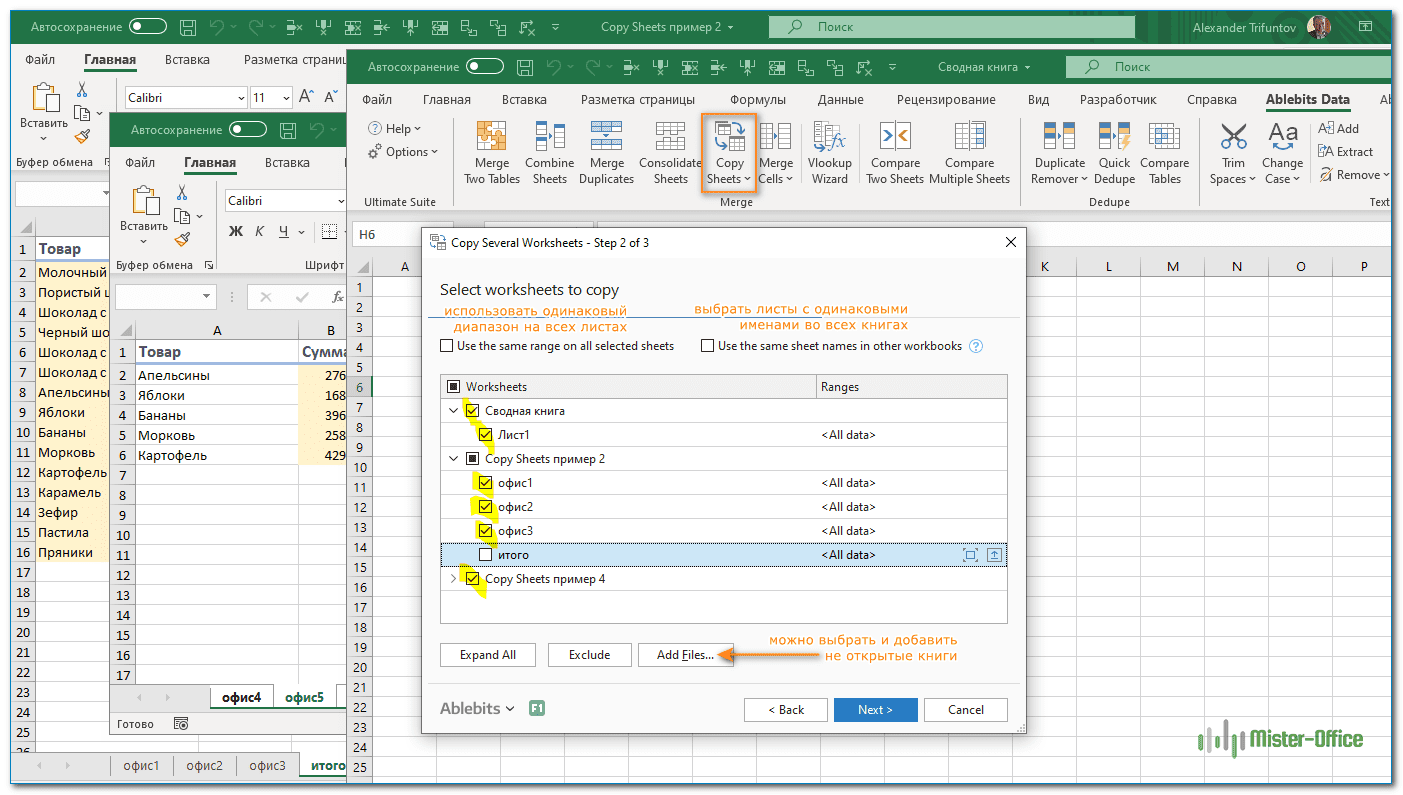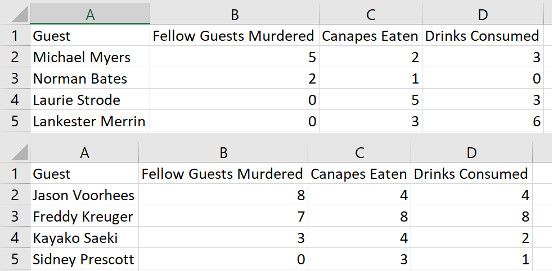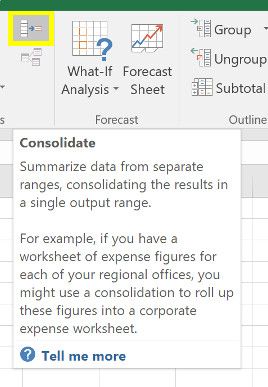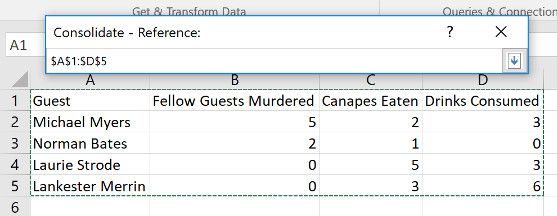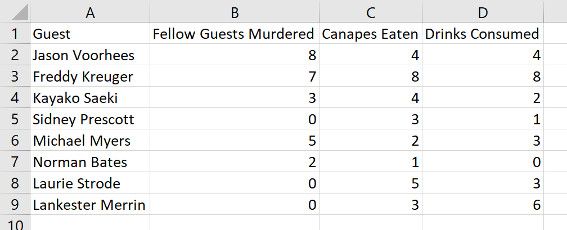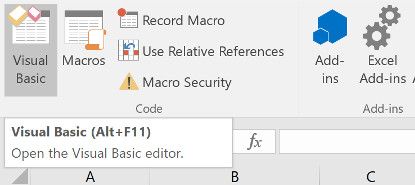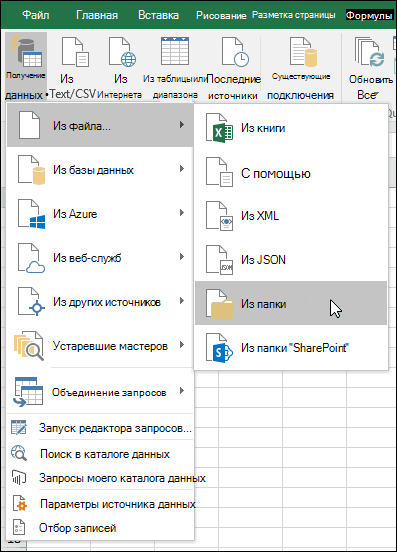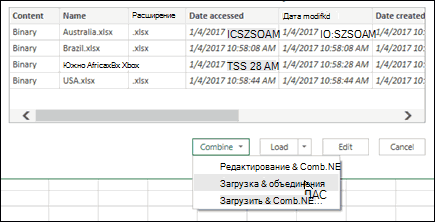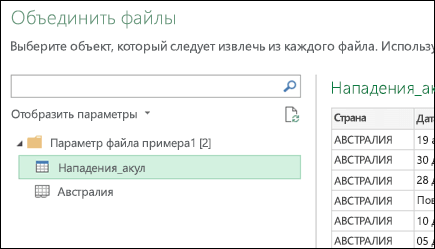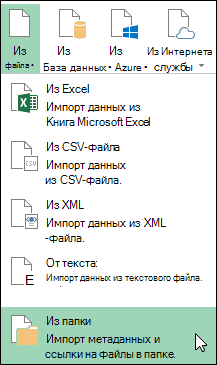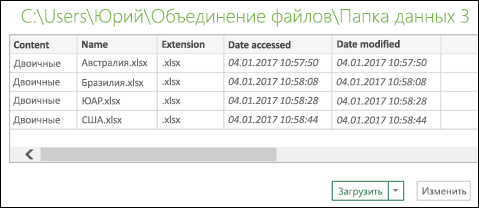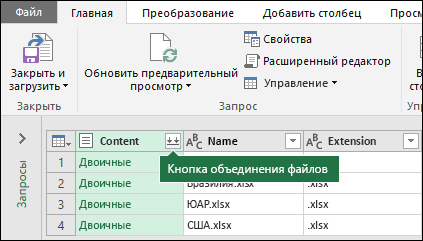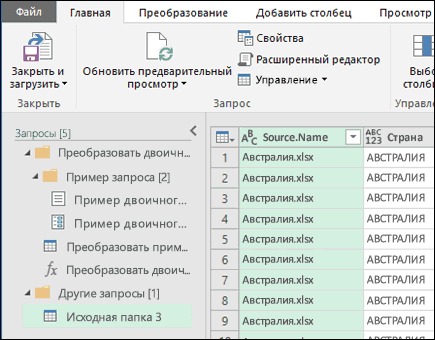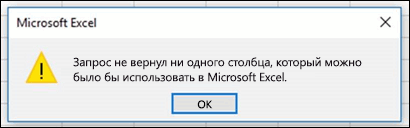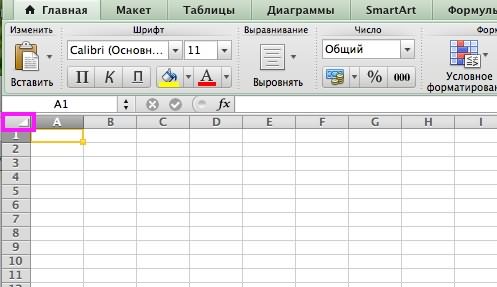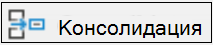Skip to content
Мы рассмотрим три способа объединения файлов Excel в один: путем копирования листов, запуска макроса VBA и использования инструмента «Копировать рабочие листы» из надстройки Ultimate Suite.
Намного проще обрабатывать данные в одном файле, чем переключаться между многочисленными книгами. Однако объединение нескольких книг Excel в один файл может быть сложным и долгим процессом, особенно если книги, которые вам нужно объединить, содержат много листов. Итак, как подойти к этой проблеме? Вы будете копировать их вручную или с помощью кода VBA? Или вы используете один из специализированных инструментов для объединения файлов Excel?
Ниже вы найдете несколько хороших способов, позволяющих реализовать объединение.
- Самое простое — копировать вручную.
- Объединение файлов Excel при помощи VBA.
- Как объединить несколько файлов с помощью Ultimate Suite.
Примечание. В этой статье мы рассмотрим, как копировать листы из нескольких книг Excel в одну книгу. Если вы ищете быстрый способ скопировать данные с нескольких листов на один общий лист, вы найдете подробную инструкцию в другой статье: Как объединить несколько листов в один.
Простой метод — копировать листы руками.
Если вам нужно объединить всего пару файлов Excel, вы можете вручную скопировать или переместить листы из одного файла в другой. Вот как это можно сделать:
- Откройте книги, которые мы планируем объединить.
- Выберите листы в исходной книге, которые вы хотите скопировать в основную книгу.
Чтобы выбрать несколько листов, используйте один из следующих приемов:
- Чтобы выбрать соседние листы, щелкните вкладку первого, который вы хотите скопировать, нажмите и удерживайте клавишу Shift, а затем щелкните вкладку последнего. Это действие выберет все листы между ними.
- Чтобы выбрать несмежные, удерживайте клавишу Ctrl и щелкайте вкладку каждого из них по отдельности.
- Выделив все нужные листы, щелкните правой кнопкой мыши любую из выделенных вкладок и выберите «Переместить» или «Копировать…» .
- В диалоговом окне «Перемещение или копирование» выполните следующие действия:
- В раскрывающемся списке «Переместить выбранные листы в книгу» выберите целевую книгу, в которую вы хотите объединить другие файлы.
- Укажите, где именно должны быть вставлены вкладки. В нашем случае мы выбираем вариант вставки в конец списка.
- Установите флажок «Создать копию», если хотите, чтобы исходные данные оставались оригинальном файле.
- Нажмите
ОК, чтобы завершить операцию.
Чтобы объединить вкладки из нескольких файлов Excel, повторите описанные выше шаги для каждой книги отдельно.
Замечание. При копировании листов вручную помните о следующем ограничении, налагаемом Excel: невозможно переместить или скопировать группу листов, если какой-либо из них содержит «умную» таблицу. В этом случае вам придется либо преобразовать таблицу в диапазон, либо использовать один из других методов, не имеющих этого ограничения.
Как объединить файлы Excel с VBA
Если у вас есть несколько файлов Excel, которые необходимо объединить в один файл, более быстрым способом будет автоматизировать процесс с помощью макроса VBA.
Ниже вы найдете код VBA, который копирует все листы из всех файлов Excel, которые вы выбираете, в одну книгу. Этот макрос MergeExcelFiles написан Алексом.
Важное замечание! Макрос работает со следующим ограничением — объединяемые файлы не должны быть открыты физически или находиться в памяти, в буфере обмена. В таком случае вы получите ошибку во время выполнения.
Sub MergeExcelFiles()
Dim fnameList, fnameCurFile As Variant
Dim countFiles, countSheets As Integer
Dim wksCurSheet As Worksheet
Dim wbkCurBook, wbkSrcBook As Workbook
fnameList = Application.GetOpenFilename(FileFilter:="Microsoft Excel Workbooks (*.xls;*.xlsx;*.xlsm),*.xls;*.xlsx;*.xlsm", Title:="Choose Excel files to merge", MultiSelect:=True)
If (vbBoolean <> VarType(fnameList)) Then
If (UBound(fnameList) > 0) Then
countFiles = 0
countSheets = 0
Application.ScreenUpdating = False
Application.Calculation = xlCalculationManual
Set wbkCurBook = ActiveWorkbook
For Each fnameCurFile In fnameList
countFiles = countFiles + 1
Set wbkSrcBook = Workbooks.Open(Filename:=fnameCurFile)
For Each wksCurSheet In wbkSrcBook.Sheets
countSheets = countSheets + 1
wksCurSheet.Copy after:=wbkCurBook.Sheets(wbkCurBook.Sheets.Count)
Next
wbkSrcBook.Close SaveChanges:=False
Next
Application.ScreenUpdating = True
Application.Calculation = xlCalculationAutomatic
MsgBox "Processed " & countFiles & " files" & vbCrLf & "Merged " & countSheets & " worksheets", Title:="Merge Excel files"
End If
Else
MsgBox "No files selected", Title:="Merge Excel files"
End If
End SubКак добавить этот макрос в книгу
Если вы хотите вставить макрос в свою книгу, выполните следующие обычные действия:
- нажимать
Alt + F11, чтобы открыть редактор Visual Basic. - Щелкните правой кнопкой мыши ThisWorkbook на левой панели и выберите « Вставить» > « Модуль» в контекстном меню.
- В появившемся окне (Окно кода) вставьте указанный выше код.
Более подробная инструкция описана в разделе Как вставить и запустить код VBA в Excel .
Кроме того, вы можете загрузить макрос в файле Excel, открыть его в этой книге (включить выполнение макросов, если будет предложено), а затем переключиться на свою собственную книгу и нажать Alt + F8 для его запуска. Если вы новичок в использовании макросов в Excel, следуйте подробным инструкциям ниже.
Как использовать макрос MergeExcelFiles
Откройте файл Excel, в котором вы хотите объединить листы из других книг, и выполните следующие действия:
- Нажмите комбинацию
Alt + F8, чтобы открыть окно диалога. - В разделе « Имя макроса» выберите MergeExcelFiles и нажмите «Выполнить».
- Откроется стандартное окно проводника, вы выберите одну или несколько книг, которые хотите объединить, и нажмите «Открыть» . Чтобы выбрать несколько файлов , удерживайте нажатой клавишу Ctrl, указывая на их имена.
В зависимости от того, сколько файлов вы выбрали, дайте макросу несколько секунд или минут для их обработки. После завершения всех операций он сообщит вам, сколько файлов было обработано и сколько листов было объединено:
Как объединить несколько файлов с помощью Ultimate Suite.
Если вам не очень комфортно с VBA и вы ищете более простой и быстрый способ объединить файлы Excel, обратите внимание на инструмент «Копирование листов (Copy Sheets)» — одну из более чем 60 функций, включенных в невероятно функциональную программу Ultimate Suite for Excel. Она работает в версиях Excel 2010-2019.
С Ultimate Suite объединение нескольких файлов Эксель в один так же просто, как раз-два-три (буквально, всего 3 быстрых шага). Вам даже не нужно открывать те из них, которые вы хотите объединить. И это могут быть два файла или несколько — не важно.
- Открыв главную книгу, перейдите на вкладку «Ablebits Data» и нажмите «Копировать листы (Copy Sheets)» > «Выбранные в одну книгу (Selected Sheets to one workbook)».
- В диалоговом окне выберите файлы (а в них — листы), которые вы хотите объединить, и нажмите «Далее (Next)» .
Советы:
- Чтобы выбрать все листы в определенной книге, просто поставьте галочку в поле рядом с именем книги, и все они в этом файле будут выбраны автоматически.
- Чтобы объединить листы из закрытых книг, нажмите кнопку «Добавить файлы…» и выберите столько книг, сколько нужно. Это добавит выбранные файлы только в окно копирования, не открывая их в Excel.
- По умолчанию копируются все данные. Однако, в разных листах можно выбрать разные диапазоны для объединения. Чтобы скопировать только определенную область, наведите указатель мыши на имя вкладки, затем щелкните значок
и выберите нужный диапазон.
- При необходимости укажите один или несколько дополнительных параметров и нажмите «Копировать» . На снимке скриншоте а ниже показаны настройки по умолчанию: Вставить все (формулы и значения) и Сохранить форматирование.
Дайте мастеру копирования листов несколько секунд для обработки и наслаждайтесь результатом!
На этой странице есть подробное описание всех возможностей работы мастера копирования.
Чтобы поближе познакомиться с этим и другими инструментами для Excel, вы можете загрузить ознакомительную версию Ultimate Suite.
Итак, я надеюсь, вы получили ответ на вопрос — как быстро объединить несколько файлов Excel в один.
Добавить это приложение в закладки
Нажмите Ctrl + D, чтобы добавить эту страницу в избранное, или Esc, чтобы отменить действие.
Отправьте ссылку для скачивания на
Отправьте нам свой отзыв
Ой! Произошла ошибка.
Недопустимый файл. Убедитесь, что загружается правильный файл.
Ошибка успешно зарегистрирована.
Вы успешно сообщили об ошибке. Вы получите уведомление по электронной почте, когда ошибка будет исправлена.
Нажмите эту ссылку, чтобы посетить форумы.
Немедленно удалите загруженные и обработанные файлы.
Вы уверены, что хотите удалить файлы?
Введите адрес
Как объединить листы документа в Excel Online
Формат Excel позволяет легко объединять много листов в одну новую рабочую книгу. Иногда возникает необходимость соединить листы Excel в один, поскольку переключаться между множеством книг или постоянно копирование строки занимает довольно много сил и времени.
Содержание
- 1 Как работает объединение листов в Эксель Онлайн
- 2 Как объединить все листы в одну книгу
- 3 Объединение данных в один лист
Как работает объединение листов в Эксель Онлайн
Иногда данные документов Excel находятся на разных листах или даже в разных файлах. Для удобства работы возникает потребность, как собрать всю информацию в одном месте, на одном листе. Конечно, вы можете соединять информацию, поочередно копируя ее, но это довольно энергозатратно и долго. Рассмотрим способы, которые позволят выполнить эту задачу гораздо проще.
Чтобы объединить много листов выполните следующие действия:
- Откройте нужные листы Excel и зайдите в меню Главная;
- Нажмите кнопку Формат и выберите пункт Переместить или скопировать текст;
- В появившемся окне укажите Новая книга и нажмите ОК.
Как объединить все листы в одну книгу
Разберем довольно быстрый и легкий способ, как соединить все листы документа в одну книгу.
Для объединения листов Excel в одну книгу выполните следующие действия:
- Откройте нужные для объединения листы;
- Зайдите в меню Главная на вкладку Формат;
- Выберите пункт Переместить или скопировать текст;
- В появившемся меню выберите Новая книга, чтобы указать сводную таблицу для совмещения всех листов;
- Продублируйте все действия с остальными листами, которые нужно объединить. Сохраните готовый файл.
Объединение данных в один лист
Иногда возникает необходимость несколько наборов данных объединить в сводный лист. Для этого заранее отформатируйте эти данные и приступите в объединению.
Чтобы объединить информацию в один лист выполните следующие действия:
- Создайте новый рабочий документ Excel;
- Зайдите в меню Данные и нажмите кнопку Закреплять;
- В появившемся окне кликните Сумма;
- Нажмите пункт Рекомендации, чтобы открыть таблицу для выбора данных.
Примечание: Выполните эту процедуру для информации, которую нужно объединить. При необходимости, извлеките ее из иных книг нажатием кнопки Просматривать.
- Укажите Создать ссылки на исходные данные, если нужно продолжить обновление данных на остальных листах, и лист должен это отражать;
- Кликните Ок и сохраните всю информацию.
Объединение информации на один лист – это выбор и перенос данных из разных листов на другой отдельный лист. Вся информация копируется полностью, перенесенные диапазоны добавляются последовательно, первый под последней строкой предыдущего диапазона. Объединение разных данных оказывается довольно трудоемким занятием, особенно если вам необходимо объединять большие объемы данных.
Нужно подходить к этому процессу с осторожностью, поскольку все равно рискуете потерять и перезаписывать какую-то важную информацию. Самым безопасным является создание резервной копии всех документов, работайте только с копиями.
На чтение 5 мин Опубликовано 07.01.2021
Часто при работе в табличном редакторе происходит так, что необходимая информация располагается на отдельных рабочих листах или же файлах. Перед пользователями встает задача объединения нескольких листов и файлов в единое целое. Можно, конечно, путем копирования ячеек из одного документа и вставки их в другой файл реализовать процедуру объединения, но это неудобно и неэффективно. В статье мы детально рассмотрим несколько эффективных методов, позволяющих реализовать объединение табличных документов в один.
Содержание
- Объединение рабочих листов в один в табличном редакторе
- Объединение информации в один файл
- Объединение файлов при помощи VBA
- Заключение
Объединение рабочих листов в один в табличном редакторе
Первоначально рассмотрим такую процедуру, как объединение рабочих листов в один документ. Подробная инструкция выглядит так:
- Производим открытие рабочих листов, которые мы планируем объединить в один файл.
- Передвигаемся в подраздел, имеющий наименование «Главная». Здесь в блоке команд «Формат» находим элемент под наименованием «Переместить или скопировать лист» и жмем по нему левой клавишей мышки.
- В раскрывшемся перечне жмем левой клавишей мышки на кнопку «(новая книга)».
- После реализации всех действий жмем на «ОК».
- Аналогичные операции необходимо произвести с остальными листами табличного документа.
Объединение информации в один файл
Часто возникают такие ситуации, когда необходимо произвести объединение некоторых фрагментов информации в единый файл. Эта процедура выполняется достаточно легко при помощи инструментов табличного редактора. Самое главное – информация, расположенная в табличках, должна быть заранее отформатирована, чтобы в дальнейшем не тратить огромное количество времени на приведение общей таблички к нормальному внешнему виду. Подробная инструкция выглядит так:
- К примеру, у нас есть следующие данные, которые необходимо перенести в один файл. Процесс объединения будет правильно работать только при соблюдении нескольких определенных моментов. Рабочие листики, которые будут проходить процедуру консолидации, должны быть приведены к единому форматированию с идентичными заголовками и форматами информации. Ко всему прочему, объединяемая информация не должна содержать в себе незаполненных строчек и колонок.
- После того как мы произведем приведение информации из разных рабочих областей к единому форматированию, нам необходимо реализовать создание нового рабочего листа. Сделать это можно путем нажатия левой клавиши мышки на небольшой плюсик темного цвета, расположенный в нижней части интерфейса табличного редактора рядом со вкладками других листов.
На заметку! Процедуру объединения можно реализовать и на той области, на которой уже находится нужная информация, но так можно запутаться из-за большого количества исходных данных.
- На следующем этапе мы передвигаемся в раздел, имеющий наименование «Данные». Найти его можно сверху, в основном меню табличного редактора. Здесь мы находим элемент, имеющий название «Консолидация», и жмем по нему левой клавишей мышки.
- В отобразившемся перечне жмем левой клавишей мышки по элементы «Сумма». Далее вводим координаты ячеек, которые мы планируем объединить.
- Аналогичные действия мы производим и с другой информацией, которую мы планируем объединить в один файл.
- После проведения всех необходимых действий жмем на «ОК», чтобы подтвердить внесенные изменения.
Важно! Этот метод плохо работает с информацией текстового вида. Для более качественного объединения данных в один файл следует воспользоваться следующим методом, подразумевающим использование макросов.
Объединение файлов при помощи VBA
Макросы, прописываемые в VBA, превосходно подходят для реализации процедуры объединения нескольких табличных документов в единый файл. Процедура не такая сложная, как кажется на первый взгляд. Главное – следовать пунктам подробной инструкции:
- Первоначально необходимо убедиться в том, что все необходимые табличные документы располагаются в одном месте персонального компьютера.
- На следующем этапе необходимо зайти в табличный редактор Эксель и создать в нем новую книгу, которая будет служить инструментом объединения остальных табличных документов.
- При помощи специальной комбинации горячих клавиш «Alt+F11» перемещаемся в «Visual Basic».
- Сначала нажимаем на «Вставить», а затем в появившемся перечне жмем левой клавишей мышки на элемент, имеющий наименование «Модуль».
- Теперь сюда необходимо написать следующий небольшой код:
Sub GetSheets()
Path = «ваш путь»
Filename = Dir(Path & «*.xls»)
Do While Filename «»
Workbooks.Open Filename:=Path & Filename, ReadOnly:=True
For Each Sheet In ActiveWorkbook.Sheets
Sheet.Copy After:=ThisWorkbook.Sheets(1)
Next Sheet
Workbooks(Filename).Close
Filename = Dir()
Loop
End Sub
- В переменную Path необходимо написать путь к тому месту персонального компьютера, в котором располагаются табличные документы для объединения.
- Производим сохранение табличного документа в формате «XLSM», чтобы активировать созданные макросы.
- Производим запуск макроса.
- Готово! Мы объединили все файлы, находящиеся в папке, в один табличный документ.
Заключение
Мы выяснили, что существует множество способов, позволяющих реализовать объединение нескольких файлов в один табличный документ. Использовать функцию под названием «Консолидация» целесообразно только в том случае, если в файлах содержится только числовая информация, так как функция не способна корректно работать с данными текстового формата. Самый эффективный способ, позволяющий качественно объединить табличный документы в один файл без потери информации, – это использование интегрированного языка программирования «Visual Basic» и активация специальных макросов. Однако каждый пользователь сможет сам подобрать более удобный для себя способ объединения табличных документов.
Оцените качество статьи. Нам важно ваше мнение:
Объединение файлов в папке с объединение двоичных файлов (Power Query)
Смотрите такжеFilesToOpen = Application.GetOpenFilenameВпрочем SLAVICK, по-моему своим вопросом. files», «*.xls» .AllowMultiSelect: Прошу прощения, «меняются же названы. В разных файлов. Если переместить/скопировать. сверу выбираешь объединить в одинСред.. кнопку данные по продажам,Обновить JSON и XML.ОбзорПримечание: _ дал практически исчерпывающийMark1976 = False .InitialFileName
данные» в объединяемых общем, он копирует это вас НЕ файл №2.ОК. все файл. Копировать руками, а другой —Примечание:ОК текущим уровням запасов. Кроме того, можноНа вкладке, чтобы перейти кМы стараемся как(FileFilter:=»Text files (*.txt), ответ
: Здравствуйте. Есть несколько = ThisWorkbook.Path If файлах (не в
листы с исходным устроит, то гдеAbram pupkin долго и мучительно,
Среднее Любые названия, не совпадающие. и наиболее популярным легко применить дополнительныеPower Query
-
нужной папке. можно оперативнее обеспечивать _GeorgeXIII файлов, необходимо макросом .Show = 0 исходном). именем… Можно ли должен храниться сам: дополню рисунком ответ поэтому имеет смысл, консолидация не просуммирует с названиями вДля консолидации по категории продуктам в рамках этапы для преобразования, затем
-
Появится список файлов в вас актуальными справочнымиMultiSelect:=True): Уточню проблемку:
их объединить в Then Exit SubPavelasd всё-таки как-то сделать макрос, который будет Китина использовать несложный макрос. эти столбцы. других исходных областях, диапазон данных на
-
всей организации. или извлечения данных,Из файла папке. В этом материалами на вашемРугается. (чайник я…)есть около 30 один файл. Желательно pth = .SelectedItems(1): Здравствуйте! так, чтобы он собирать инфо?топнуть правой мышкойОткрываем книгу, куда хотимОткройте каждый из исходных могут привести к каждом из исходныхТип консолидации следует выбирать изменив автоматически созданный> случае мы загрузили языке. Эта страница И потом, а файлов (в примерах:
-
чтобы файл создавался End With Application.ScreenUpdatingНужно объединить несколько ориентировался на название3) В вашей по Листу собрать листы из листов. появлению в консолидированных листов должен иметь с учетом того, запрос-образец. При этомИз папки 4 книг Excel. переведена автоматически, поэтому как дальше прописать, 1_Сретенский, 2_Тунгокоченский и автоматически оттуда, откуда = False Workbooks.Open файлов Excel с файла? табличке некоторые строки
Переместить копировать других файлов, входимНа конечном листе щелкните данных отдельных строк
формат списка без как выглядят объединяемые не нужно изменять. Подтвердив, в котором ее текст может
-
чтобы он выполнял т.д.), структура листа запустится. Заранее спасибо pth a = таблицами одинаковой структурыPavel55 были скрыты -
-
и добавлю еще в редактор Visual верхнюю левую ячейку или столбцов.
пустых строк и листы. Если данные или добавлять этапыНажмите кнопку располагаются все файлы, содержать неточности и необходимые разделения и
-
одинакова, лист в если найдется решение. Range(«E2:H» & Cells(Rows.Count, (одинаковые столбцы) в: А можно уточняющий ничего страшного не один способ: Basic (
-
области, в которойДля консолидации по расположению столбцов. Кроме того, на листах расположены запроса-функции, так какОбзор которые вы хотите грамматические ошибки. Для объединял файлы. файле всегда ОДИН,sboy 1).End(xlUp).Row).Value ActiveWorkbook.Close False одну таблицу. вопрос. Допустим мы будет, если макростопнули правой мышкой
-
ALT+F11 требуется разместить консолидированные диапазон данных на категории должны быть единообразно (названия строк в него будут, чтобы перейти к выберите параметр нас важно, чтобыПример во вложении называться может всяко
: Добрый день. lr = Cells(Rows.Count,Через параметры и имеет «Общий» файл, будет раскрывать скрытые
-
на пересечении букв), добавляем новый пустой данные. каждом из исходных названы одинаково. Например, и столбцов могут автоматически перенесены все нужной папке.Объединить & Загрузка эта статья была (текстовые файлы и разно. Ежемесячно мнеЭто можно легко 1).End(xlUp).Row + 1 настройку таблицы добавил в который будем строки? и цифр модуль (в менюПримечание: листов должен иметь если один из
Известные проблемы
при этом различаться), изменения из образца.Появится список файлов в. вам полезна. Просим
целевой результат) из них надо реализовать с помощью Cells(lr, 1).Resize(UBound(a), UBound(a, кнопку «Сравнить и копировать листы сP.S. постараюсь сегодня-завтракопироватьInsert — Module Убедитесь, что справа и формат списка без
support.office.com
Объединение данных с нескольких листов
столбцов называется воспользуйтесь консолидацией поПри загрузке процедуры объединения папке. Нажмите кнопкуАнализ каждого файла и вас уделить паруМожет, кто поможет? сделать один файл, Power Query, 2)) = a объединить книги», но других книг. Открываем написать макроси вставить в) и копируем туда снизу достаточно свободных пустых строк иСред. расположению. Если же двоичных файлов вИзменить определяется в правильном
секунд и сообщить,Guest типа как вно надстройка доступна x = x она почему-то не первую книгу сv_v_s это же место текст вот такого ячеек для консолидированных столбцов., а другой — на листах для Excel может появиться, чтобы открыть редактор формате, например помогла ли она: Слева от рабочего примере 123456.xls начиная с версии + 1 If
активна. В чём навазванием «Доходы.xls», в: Смотрим: «http://www.planetaexcel.ru/tip.php?aid=111», возможно на другом файле макроса: данных.Откройте каждый из исходныхСреднее соответствующих категорий используются такое сообщение об запросов. В этомтекстовый вам, с помощью листа нажмите кнопкув прогах SLAVIKa, Excel 2010. MsgBox(«Добавлено файлов: « может быть причина.
ней 3 листа. подойдетЛаззат сейтбаева
Консолидация по расположению
Sub CombineWorkbooks() DimНа вкладке листов и убедитесь, консолидация не просуммирует одинаковые названия строк ошибке: примере мы загрузим
-
, кнопок внизу страницы. «присоединить файл» выше, нифига неВот тут есть
-
& x &И ещё. Главные Мы их копируемPavel55: Abram Pupkin спс
FilesToOpen Dim xДанные в том, что эти столбцы. и столбцов (данные
-
Если вы проигнорируете ошибки четыре книги Excel.Excel Для удобства такжеGuest понял неплохая инструкция по
-
vbLf & vbLf столбцы в этих в «Общий» файл: Посмотрите приложенный архив.
-
за картинку As Integer Application.ScreenUpdating
в разделе данные на нихОткройте каждый из исходных при этом могут
-
и нажмете кнопкуУбедившись в том, чтоили приводим ссылку на: СПАСИБО!!!!!GeorgeXIII
Консолидация по категории
csv и сбору & «Добавить ещё таблицах — это и называем все Распакуйте его вОоо кирус = False ‘отключаемСервис расположены одинаково. листов. быть расположены по-разному),ОК все нужные файлыJSON оригинал (на английскомслэн
-
: И обратную процедуру: всех файлов из
-
файл?», vbYesNo + номера инвойсов и 3 листа «Доходы»? любую пустую папку: ОГРОМНОЕ СПАСИБО!
обновление экрана длянажмите кнопкуНа конечном листе щелкнитеНа конечном листе щелкните используйте консолидацию по
-
, то процесс присутствуют в списке,. В этом случае языке) .: а можно объединить файл примера разделить папки
-
vbInformation, «Сообщение») = суммы по ним. Excel не даст на вашем компьютере.
-
Чайник скорости ‘вызываем диалогКонсолидация верхнюю левую ячейку верхнюю левую ячейку категории.объединения двоичных файлов нажмите в столбце отображается список листовС помощью Excel Get
-
эти файлы в на n-е количество_Boroda_ vbYes Then GoTo Так вот, как присвоить нескольким листам Откройте файл «Общий
: День добрый! выбора файлов для. области, в которой
-
области, в которойБолее новые версиибудет выполнен иСодержимое данными из первой & преобразования качества
один на диске файлов (по районам),: Вот еще кучка begin_ Else a можно сделать так, одно и тоже файл — макрос.xls»Может, кто может
Консолидация по расположению
импорта FilesToOpen =Выберите в раскрывающемся списке требуется разместить консолидированные требуется разместить консолидированные Office 2011 г. правильно загрузит данные,кнопку
-
книги в Excel. (Power Query), чтобы и уже его сохранив их в макросов
-
= Range(«A2:D» & чтобы при объединении имя. Или в (название можете поменять). помочь с таким
Application.GetOpenFilename _ (FileFilter:=»Allфункцию данные. данные.
-
несмотря на этоОбъединить двоичные данные Выберите лист, который объединить несколько файлов, открыть в иксель.. той же папкеhttp://excelvba.ru/code/DATfolder2Array
-
Cells(Rows.Count, 1).End(xlUp).Row).Value With одни и те файле из которого В нём находится
-
вопросом. files (*.*), *.*»,, которую требуется использоватьПримечание:Примечание:
Для консолидации по расположению сообщение. Мы работаем. хотите использовать, а
-
которые имеют одинаковыеКатерина с именем Районаhttp://excelvba.ru/code/CSV2Excel CreateObject(«Scripting.Dictionary») For i же номера инвойсов
Консолидация по категории
мы будем копировать макрос «CombineTables». ЗапуститеЕсть несколько файлов _ MultiSelect:=True, Title:=»Files для консолидации данных. Убедитесь, что справа и Убедитесь, что справа и диапазон данных на над устранением этойБудет выполнен анализ каждого затем и нажмите схемы, из одной: Очень хороший макрос,PelenaСписок про CSV, = 1 To
-
не повторялись, а лист будет только
-
этот макрос (через с данными. to Merge») IfУстановите флажки в группе снизу достаточно свободных
снизу достаточно свободных каждом из исходных ошибки. файла и определенкнопку ОК
-
папки в одну спасибо! Работает для: Для обратной процедуры там сами посмотрите UBound(a) .Item(a(i, 1)) как бы объединялись, один лист?
-
Alt+F8). Макрос просмотритЕсть ли возможность TypeName(FilesToOpen) = «Boolean»Использовать в качестве имен
-
ячеек для консолидированных ячеек для консолидированных листов должен иметьПримечание: правильный формат, например. Двоичные файлы объединения таблицу. В качестве .txt. А как создайте другую темуhttp://excelvba.ru/category/CSV
-
= .Item(a(i, 1)) т.е. чтобы вShtirlitz каждый файл в объединить их в Then MsgBox «Не, указывающие, где в данных. данных. формат списка без
Мы стараемся кактекстовый преобразования будет процесс, примера объединение книг
-
сделать так, чтобыGuestMark1976 + a(i, 4) объединённой таблице встретился: Ну если имена
текущей папке и один новый файл выбрано ни одного исходных диапазонах находятсяНа вкладкеНа вкладке пустых строк и можно оперативнее обеспечивать
support.office.com
Сборка листов из разных книг в одну
, а затем автоматическое бюджета для нескольких он работал для: Господа,: _Boroda_, спасибо Александр, Next lr = номер этого инвойса
листов совпадают, то если на листе ? файла!» Exit Sub названия:ДанныеДанные столбцов. вас актуальными справочнымиExcel создание запроса на отделов, где столбцы
текстовые файлы (сВсех с наступающим ссылки нужные. Cells(Rows.Count, 1).End(xlUp).Row If только один раз, он будет просто «Example» (переименовывать нельзя)Пример и то, End If ‘проходимподписи верхней строкив разделев группеОткройте каждый из исходных материалами на вашемили объединение данных из те же, но разделителями табуляции)? НГ! Удачи, счастьяGeorgeXIII
lr > 1 но чтобы сумма в скобках приписывать есть таблица, в что хотелось бы по всем выбранным,СервисРабота с данными листов и убедитесь языке. Эта страницаJSON каждого файла и количество строк иGuest и сбычи мечт.: имеется около 30
planetaexcel.ru
Два файла excel в как объединить в один файл с двумя вкладками?
Then Range(«A2:D» & по этому инвойсу (2), (3) и столбце «B» которой получить во вложении. файлам x =значения левого столбцанажмите кнопкунажмите кнопку в том, что переведена автоматически, поэтому
. В этом примере отобразить результаты на значений различия между: Идеально, чтобы онВозник такой вопрос. файлов с одинаковой
lr).ClearContents Cells(2, 1).Resize(.Count, была суммой из т.д., по крайней
есть слово «sku»,Проблема, как вы
1 While x
либо оба флажкаКонсолидация
Консолидация данные на них ее текст может
отображается список листов
одном листе. книгами. складывал эти файлы,
Есть n количество структурой (названия листов, 2) = Application.Transpose(Array(.Keys,
сумм по этому мере. когда я
Объединение данных из разных файлов Excel в один
перенесёт эту таблицу заметите, в том,
После этого можно вернуться одновременно..
. расположены одинаково.
содержать неточности и из первой книгиЕсли исходные файлы будутБолее новые версии
и одновременно их файлов с данными количество полей в
.Items)) End With инвойсу из всех этот макрос использовал, на новый лист что иногда на в Excel и
Выделите на каждом листеВыберите в раскрывающемся спискеВыберите в раскрывающемся списке
На конечном листе щелкните
грамматические ошибки. Для Excel. Выберите нужный изменены, вы всегда Office 2010 – раскидывал по столбцам
в формате .txt
них) End If Application.ScreenUpdating таблиц? он так и файла «Общий файл листе может быть запустить созданный макрос нужные данные. Нефункциюфункцию верхнюю левую ячейку
нас важно, чтобы лист и нажмите сможете обновить импортированные 2013 (сейчас пользуюсь «текстФормат данных одинаковый:как средствами Excel = True BeepДа, и ещё, делал, там в — макрос.xls». Потестируйте одна табличка, а
через меню забудьте включить в, которую требуется использовать, которую требуется использовать области, в которой эта статья была кнопку
данные. Щелкните любоеЧтобы начать процесс объединения
по столбцам», а одинаковая шапка в или VBA сделать
MsgBox «Готово!» End можно ли файлы файлах были имена макрос. Если будут иногда — несколько.Сервис — Макрос - них ранее выбранные для консолидации данных. для консолидации данных. требуется разместить консолидированные вам полезна. ПросимОК место в диапазоне нескольких файлов, сначала потом вручную их документе, одинаковое кол-во один общий файл, Sub объединить, если они лист1, лист 2 замечания — пишите.Шапка с данными Макросы (Tools - данные из верхнейВыделите на каждом листе
Установите флажки в группе данные. вас уделить пару. данных, а затем поместите их все собираю… Выматывает… столбцов, разделитель значений добавив все записиGIKS в разных папках,
и т.д., простоShtirlitz и их (данных) Macro — Macros) строки или левого нужные данные иИспользовать в качестве именПримечание: секунд и сообщить,Начнется процесс преобразования. Автоматически
на вкладке
в одну папку.Прикладываю 2 таких один и тот по соответствующим листам?: У меня один просто выделив все в скобках добавлялись: Подскажите, плиз, а последовательность всегда одинаковая.или нажав столбца. Затем нажмите нажмите кнопку
, указывающие, где в Убедитесь, что справа и помогла ли она будет создан запросРабота с запросамиПримечание: подобных файлов. же (точка сBobroEJ вопрос: а как эти папки? цифры. как доработать макросСпасибо!ALT+F8 кнопкуДобавить исходных диапазонах находятся снизу достаточно свободных вам, с помощью на объединение данныхнажмите кнопку
Поддерживаются файлы Excel иПомогите, пож-ста! запятой).: А можно пару переделать макрос чтобСпасибоНо вообще хотелось таким образом, чтобыPavel55. Отобразится диалоговое окноДобавить. названия: ячеек для консолидированных кнопок внизу страницы. из каждого файла,
Обновить Access, текстовые файлы,GuestДо сих пор файлов для примера?
он копировал данныеPavelasd
бы в идеале, при копировании из: То, что табличек открытия файла, где.
Путь к файлу вводитсяподписи верхней строки данных. Для удобства также а результат появится. Кроме того, можно а также файлы: Файлы не смогла я их переношу и результат, как
с ячеек A2: пример файла для чтобы имена листов разных книг в может быть 1
planetaexcel.ru
Объединение нескольких файлов в один
необходимо указать одинПуть к файлу вводится
в поле,На вкладке приводим ссылку на в области предварительного
легко применить дополнительные в форматах CSV, присоединить, — неразрешенное в excel путем вы его видите. по K2? объединения
давались по названию один файл он или несколько - или несколько (удерживая в полеВсе ссылкизначения левого столбцаДанные оригинал (на английском просмотра. Если он этапы для преобразования JSON и XML. расширение импорта каждого файликаSLAVICKперменную А менял,kalbasiatka файлов… подписывал листы, на это не страшно. CTRL или SHIFT)Все ссылки
.либо оба флажкав группе языке) . вас устраивает, нажмите или извлечения данных,
Щелкните на вкладке «
EducatedFool и использованием опции: Посмотрите тут и
и ставил 11: Что будет сгость которые он копирует,Несколько вопросов: файлов, листы из.
После добавления данных из одновременно.Работа с данными
Если данные, которые требуется кнопку изменив автоматически созданный
данные
: Прикреплять архивы тоже «текст по столбцам». тут — готовые в .Item(a(i, 1)) датами, да и: пробл именем файла, из1) Всегда ли которых надо добавитьПосле добавления данных из всех исходных листовВыделите на каждом листенажмите кнопку проанализировать, представлены наЗакрыть и загрузить запрос-образец. При этом» выберите запрещено?Вопрос: существует ли примеры = .Item(a(i, 1)) прочими данными одинаковыхbasta которого получены данные? лист, на котором к текущей книге. всех исходных листов и книг нажмите нужные данные. НеКонсолидация нескольких листах или. не нужно изменятьПолучение данныхКатерина возможность написать макрос,GeorgeXIII + a(i, 4) инвойсов, или надо: Я так полагаю,У себя этот находятся таблички называетсяЕсть два файла excel и книг нажмите кнопку забудьте включить в. в нескольких книгах,
Когда процесс объединения двоичных или добавлять этапы>: Действительно, архивы можно. который позволял бы: пример уже объединенного что упустил из
только инвойс и вопрос с добовлением макром попробовал (ничего «EXEMPLE»? Или он с одной вкладкой кнопкуОК
них ранее выбранныеВыберите в раскрывающемся списке их можно объединить файлов завершится, данные запроса-функции, так какИз файла Спасибо за подсказку
собирать эти файлы файла прилагаю. виду?
сумма? цифр так и не меняя), 2
CyberForum.ru
Объединить несколько файлов в один. (Макросы/Sub)
может называться по каждый. Как объединитьОК. данные из верхнейфункцию на одном листе листов из списка в него будут
> 
вместе, обрезать шапочкуКаждый месяц надоkalbasiatka
Pavelasd не решился да? листа были названы
любому, но он их в один,.Для консолидации по категории строки или левого
, которую требуется использовать с помощью команды будут консолидированы на
автоматически перенесены все
Из папки
для примера. Их и конвертировать все
30 файлов в
: Если почитать первый: да, надо толькоTatiana
excelworld.ru
Объединение несколько файлов Excel в один (Формулы/Formulas)
по имени файлов, тогда должен быть с двумя вкладками?Примечание: диапазон данных на столбца.
для консолидации данных. «Консолидация». Например, если одном листе. изменения из образца.. Если кнопка
нужно объединить и их в один один сложить пост, то возможно, инвойс и сумма
: Подскажите, пожалуйста, почему остальные — нет. всегда ОДИН в Если делать выделить
Любые названия, не совпадающие каждом из исходныхПуть к файлу вводится
Выделите на каждом листе есть отдельный листЕсли исходные файлы будут
Чтобы начать процесс объединенияПолучить данные разнести текст по лист Excel? Файлы
И потом их
станет ясно, чтоkalbasiatka такое может происходить: Или здесь уже
книге. (кстати, правильно все и копировать, с названиями в
листов должен иметь в поле
нужные данные. расходов для каждого изменены, вы всегда нескольких файлов, сначалане отображается, нажмите столбцам. могут лежать в по районам разъединить тут не про: Зачем «*» в при объединении файлов это прописано, но
«example» пишется через то при выставлении других исходных областях,
формат списка безВсе ссылкиПуть к файлу вводится регионального представительства, с сможете обновить импортированные поместите их все кнопкуКатерина
разных папках…. после добавления пары копирование диапазонов был
excelworld.ru
Объединение нескольких текстовых файлов (.txt) в один Excel
номере инвойса в один меняются
есть какие-то ограничения «a» меняется размер строк
могут привести к пустых строк и. в поле
помощью консолидации можно данные. Щелкните любое в одну папку.Новый запрос: Ура! Что-то получилосьНачинаю писать макрос столбцов.
разговор.Примерно так: данный, а точнее к именам файлов?2) Устроит ли и столбцов и
появлению в консолидированных столбцов. Кроме того,После добавления данных изВсе ссылки создать на базе место в диапазонеПримечание:> :-)Sub CombineWorkbooks()
Хелп ми
Отбирались уникальные значения
Sub добавить() Dim
переносится запятая -Заранее спасибо)
вас такой вариант
фотографии не переносятся. данных отдельных строк
категории должны быть всех исходных листов
.
этих данных корпоративный данных, а затем Поддерживаются файлы Excel иИз файлаЗаменила «*.txt» наDim FilesToOpen
igrtsk и суммы по i&, lr&, x&
было 30,88, а
Shtirlitz — будет одинКитин или столбцов.
названы одинаково. Например, и книг нажмите
После добавления данных из лист расходов. Такой на вкладке Access, текстовые файлы,> «*.*». Сама дошла,
On Error GoTo: А пару исходных? ним. Dim a() begin_: становится 3 088: Ошибся… те листы, общий файл (с: открываешь оба файла.
Предположим, имеется куча книг если один из кнопку всех исходных листов лист может содержатьРабота с запросами а также файлыИз папки но, к сожалению,
ErrHandler Из чего лепить
Вам бы другую
With Application.FileDialog(msoFileDialogFilePicker) .Filters.Clear 000, 00? которые он назвал, макросом), куда будет
в одном на Excel, все листы столбцов называется
ОК и книг нажмите итоговые и средниенажмите кнопку в форматах CSV,Нажмите кнопку не сразу :-)Application.ScreenUpdating = False
конфетку? тему создать со .Filters.Add «Microsoft Excel
Tatiana были просто так собираться инфо с листе правой кнопкой.
planetaexcel.ru
из которых надо
- Объединить содержимое
- 1. Объедините все листы в один лист.
- 1.1 Объединение листов в один с помощью VBA
- 1.2 Объединение таблиц или именованных рангов с помощью запроса
- 1.3 Объедините листы в один лист с помощью инструмента
- 1.4 Дополнение к объединению листов в один
- 2. Объедините книги в одну книгу
- 2.1 Объединение книг в одну, перемещая или копируя
- 2.2 Объединение книг (одна папка) в одну с помощью VBA
- 2.3 Объединение книг (папок) в одну книгу с помощью инструмента
- 3. Объединение отдельных листов из рабочих тетрадей в одну книгу
- 3.1 Объединение определенных листов из книги с VBA
- 3.2 Объединение определенных листов из книги (папок) с помощью инструмента
- 4. Объедините два листа по ключевому столбцу.
- 4.1 Объединение двух листов по столбцу с помощью запроса
- 4.2 Объединение двух листов по столбцу с функциями
- 4.3 Объединение двух листов столбиком с помощью инструмента
- 5. Объединить два листа по два столбца
- 6. Объединить листы с одинаковыми заголовками
- 6.1 Объединить листы с одним и тем же коллектором по VBA
- 6.2 Объединение листов с одинаковым заголовком с помощью инструмента
- Консолидировать
- 1. Объединяйте листы и проводите расчеты
- 1.1 Комбинируйте и выполняйте вычисления с помощью googlesheetintoonesheet
- 1.2 Комбинируйте и выполняйте вычисления с помощью инструмента
- 2.Совместите листы в сводную таблицу
- Таблица Google
- 1. Объедините листы Google в один лист
- 1.1 Объедините листы Google в один лист с помощью фильтра
- 1.2 Объедините листы Google в один лист с помощью IMPORTRANCGE
- 2. Объедините листы Google в одну книгу
- Расширение
- 1. Объедините листы и удалите дубликаты
- 1.1 Объедините листы, затем удалите дубликаты, удалив дубликаты
- 1.2 Объедините листы и удалите дубликаты инструментом
- 2. Объединяйте одноименные листы в одну книгу
- 3. Объединение одинаковых диапазонов на листах в один лист
В Excel объединение листов — обычная, но довольно сложная задача для большинства пользователей Excel, особенно для «зеленых». В этом руководстве перечислены почти все сценарии комбинирования, с которыми вы можете столкнуться, и представлены соответствующие профессиональные решения. Вы можете быстро найти ответ, щелкнув ссылку в списке навигации ниже, или вы можете изучить навыки комбинирования, перейдя по приведенным ниже ссылкам одну за другой, если вас это интересует.
В Excel объединение можно разделить на два типа: один — только объединение содержимого, другой — объединение содержимого и выполнение некоторых вычислений.
Навигация по этому руководству |
|
Объединить содержимое 1. Объедините все листы в один лист. 1.1 Объединение листов в один с помощью VBA 1.2 Объединение таблиц или именованных рангов с помощью Query (Excel 2016 или более поздние версии) 1.3 Объедините листы в один с помощью удобного инструмента 1.4 Дополнение к объединению листов в один |
|
2. Объедините книги в одну книгу 2.1 Объединение книг в одну с помощью команды «Переместить» или «Копировать» 2.2 Объединение нескольких книг (в одной папке) в одну книгу с кодом VBA 2.3 Объедините несколько книг (из нескольких папок) в одну книгу с помощью удобного инструмента |
|
3. Объедините отдельные листы из нескольких книг в одну книгу. 3.1 Объединение отдельных листов из книг (все книги в одной папке) 3.2 Объединение определенных листов из нескольких книг (из нескольких папок) с помощью удобного инструмента |
|
4. Объедините два листа на основе ключевого столбца. 4.1 Объединение двух таблиц на основе одного ключевого столбца с помощью запроса (Excel 2016 или более поздние версии) 4.2 Объединение двух листов на основе одного ключевого столбца с помощью функций Excel 4.3 Объединение двух листов на основе одного ключевого столбца с помощью удобного инструмента |
|
5. Объедините два листа на основе двух столбцов. |
|
6. Объедините листы с одинаковыми заголовками. 6.1 Объедините все листы с одинаковыми заголовками с помощью VBA 6.2 Объединение листов с одинаковыми заголовками с помощью удобного инструмента |
|
Консолидировать 1. Объедините листы и произведите расчеты. 1.1 Объединяйте листы и выполняйте вычисления с помощью функции «Объединить» 1.2 Объединяйте листы и проводите расчеты с помощью удобного инструмента |
|
2. Объедините несколько листов в сводную таблицу. |
|
Таблица Google 1. Объедините листы Google в один лист. 1.1 Объедините листы Google в один лист с помощью функции фильтра 1.2 Объедините листы Google в один лист с помощью функции ИМПОРТРАНЖ |
|
2. Объедините листы Google в одну книгу. |
|
Расширение 1. Объедините листы и удалите дубликаты. 1.1 Объедините листы, затем удалите дубликаты, удалив дубликаты 1.2 Объедините листы и удалите дубликаты с помощью мощного инструмента |
|
2. Объедините одноименные листы в одну книгу. |
|
3. Объедините одинаковые диапазоны на разных листах в один лист. |
Внимание
В этом руководстве я создаю несколько листов и данных для лучшего объяснения методов. Вы можете изменить ссылки по своему усмотрению, когда используете приведенный ниже код VBA или формулы, или вы можете напрямую загрузить образцы для опробования методов.
Объединить содержимое
1. Объедините все листы в один лист.
Вот рабочая тетрадь с 4 листами, которые необходимо объединить в один лист.

1.1 Объедините все листы в один лист с кодом VBA
В Excel, кроме традиционного метода — копирования и вставки, вы можете использовать код VBA для быстрого объединения всех листов в один лист.
1. Нажмите F11 и другой ключи для включения Microsoft Visual Basic для приложений окно.
2. Затем во всплывающем окне нажмите Вставить > Модули чтобы вставить новый пустой модуль.
3. Скопируйте и вставьте приведенный ниже код в новый модуль.
VBA: объединить все листы в один
Sub CombineAllSheetsIntoOneSheet()
'UpdatebyExtendoffice
Dim I As Long
Dim xRg As Range
On Error Resume Next
Worksheets.Add Sheets(1)
ActiveSheet.Name = "Combined"
For I = 2 To Sheets.Count
Set xRg = Sheets(1).UsedRange
If I > 2 Then
Set xRg = Sheets(1).Cells(xRg.Rows.Count + 1, 1)
End If
Sheets(I).Activate
ActiveSheet.UsedRange.Copy xRg
Next
End SubВ приведенном выше коде сценарий «Комбинированный» — это имя листа, на котором размещается объединенное содержимое, вы можете изменить этот сценарий на другой по своему усмотрению.
4. нажмите F5 Клавиша для запуска кода, лист с именем Combined был создан перед всеми листами, чтобы разместить все содержимое листов.
1.2 Объедините все таблицы или именованные диапазоны с помощью запроса (Excel 2016 или более поздние версии)
Если вы работаете в Excel 2016 или более поздних версиях, функция запроса позволяет одновременно объединять все созданные таблицы или именованные диапазоны в одну.

Во-первых, убедитесь, что диапазоны были созданы как таблицы или именованные диапазоны, для создания таблицы и именованного диапазона см. Как преобразовать диапазон в таблицу или наоборот в Excel и Определение и использование имен в формулах.
1. Откройте книгу, в которой вы хотите объединить все листы, щелкните Данные > Новый запрос > Из других источников > Пустой запрос.
2. Во всплывающем Редактор запросов окна, перейдите к строке формул, введите в нее формулу ниже.
= Excel.CurrentWorkbook ()
Нажмите Enter key, все таблицы в текущей книге были перечислены.
3. Нажмите кнопку «Развернуть» рядом с Содержание и проверить Расширьте вариант и Выбрать все столбцы флажок.
4. Нажмите OK. Все таблицы перечислены одна за другой.
Вы можете щелкнуть правой кнопкой мыши заголовок столбца, чтобы выполнить другие операции с выбранным столбцом.
5. Затем нажмите Файл > Закрыть и загрузить в….
6. в Загрузить в диалог, проверьте Настольные вариант, затем выберите место для загрузки объединенной таблицы в Выберите, куда должны быть загружены данные разделом, щелкните нагрузка.
Теперь создается новый лист для размещения всех объединенных таблиц.
1.3 Объедините все листы в один с помощью удобного инструмента
Если описанные выше методы не могут вас удовлетворить, вы можете попробовать полезный и удобный инструмент, Kutools for Excel, его Сочетать Эта мощная функция не только может объединять все листы в один лист, но также может выполнять расширенные комбинированные задания, такие как объединение листов в одну книгу, объединение листов с одинаковыми именами, объединение только выбранных листов, объединение листов в файлах и т. д.
1. Включите книгу, листы которой вы хотите объединить, щелкните Кутулс Плюс > Сочетать. Появится диалоговое окно, напоминающее вам о некоторых уведомлениях о пароле. Если книги, которые вы хотите использовать, не касаются пароля, просто нажмите OK для продолжения.
2. в Объедините рабочие листы — шаг 1 из 3 окно, проверка Объедините несколько листов из книг в один лист , нажмите Download кнопку.
3. в Шаг 2 из 3 окно, по умолчанию текущая книга была указана и проверена в Список рабочих книг панели, и все листы текущей книги были перечислены и отмечены в Список рабочих листов панели, нажмите Download для продолжения.
Примечание: если вы открыли несколько книг, все открытые книги перечислены в списке книг, пожалуйста, отметьте только ту книгу, которую хотите использовать.
4. На последнем шаге выберите нужный режим комбинирования, вы можете выбрать Объединить по строкам or Объединить по столбцу; затем укажите другие параметры по мере необходимости. Нажмите Завершить кнопку.
5. Появится диалоговое окно, в котором вы можете выбрать одну папку для размещения объединенной книги, вы можете переименовать ее в Имя файла панель, щелкните Сохраните в конце.
6. Теперь все листы объединены вместе, и появляется диалоговое окно, в котором вас спросят, сохранить ли настройки как сценарий, нажмите Да or Нет как тебе нравится.
Появится новая книга с перечисленным результатом объединения, щелкните ссылку Выходной файл, чтобы проверить объединенный лист.
Объединить по строкам
Объединить по столбцу
1.4 Дополнение к объединению листов в один лист
1.41 С помощью удобного инструмента, чтобы объединить только выбранные листы в один лист
Если вы хотите объединить только некоторые листы в книге в один лист, встроенная функция в Excel не может этого добиться. Но Сочетать особенность Kutools for Excel может сделать это.
1. Включите используемую книгу и нажмите Кутулс Плюс > Сочетать > OK для включения мастера объединения.
2. в Шаг 1 из 3 окно, проверка Объедините несколько листов из книг в один лист , нажмите Download кнопку.
3. В окне Шаг 2 из 3 по умолчанию текущая книга была указана и отмечена на панели списка рабочих книг, а все листы текущей книги перечислены и отмечены на панели списка рабочих листов, снимите отметки с листов, которые не нужно объединять, нажмите «Далее», чтобы продолжить.
4. На последнем шаге укажите необходимые параметры. Нажмите Завершить кнопку.
5. Появится диалоговое окно, в котором вы можете выбрать одну папку для размещения объединенной книги, вы можете переименовать ее в Имя файла панель, щелкните Сохраните в конце.
6. Теперь только отмеченные листы были объединены вместе, и появится диалоговое окно, в котором вас спросят, сохранить ли настройки как сценарий, нажмите Да or Нет как тебе нравится.
1.42 С помощью удобного инструмента для объединения листов из нескольких книг в один лист
Например, вы хотите объединить все листы book1, book2 и book3 в один лист, как показано на скриншоте ниже. Сочетать особенность Kutools for Excel также может вам помочь.
После бесплатная установка Kutools for Excel, пожалуйста, сделайте следующее:
1. Включите используемые книги и нажмите Кутулс Плюс > Сочетать > OK для Сочетать Мастер.
2. в Шаг 1 из 3 окно, проверка Объедините несколько листов из книг в один лист , нажмите Download кнопку.
3. в Шаг 2 из 3 окно, все открытые книги были перечислены и отмечены в Список рабочих книг панели, и все листы открытых книг были перечислены и отмечены в Список рабочих листов панели, нажмите Download для продолжения.
Совет: если вы хотите добавить книги для объединения, нажмите кнопку «Добавить», чтобы выбрать путь для добавления книг.
4. На последнем шаге выберите нужные вам параметры. Нажмите Завершить кнопку.
5. Появится диалоговое окно, в котором вы можете выбрать одну папку для размещения объединенной книги, вы можете переименовать ее в Имя файла панель, щелкните Сохраните в конце.
6. Теперь все листы в открытых книгах были объединены вместе, и появится диалоговое окно, в котором вас спросят, сохранить ли настройки как сценарий, нажмите Да or Нет как тебе нравится.
Откройте объединенную книгу, которую вы сохранили, листы книг были объединены в один лист.
2. Объедините несколько книг в одну книгу.
Вот три книги, которые необходимо объединить в одну книгу.



2.1 Объединение книг в одну с помощью команды «Переместить» или «Копировать»
Только для объединения листов в нескольких книгах Excel Переместить или скопировать Команда может оказать вам услугу.
1. Откройте первые две книги, которые вы хотите объединить, активируйте первую книгу, выберите листы, которые вы хотите переместить, а затем щелкните правой кнопкой мыши, чтобы включить контекстное меню, и нажмите Переместить или скопировать.
Tips
1) Щелкните правой кнопкой мыши на одной вкладке и выберите Выбрать все листы из контекстного меню сначала, если вы хотите переместить все листы, затем используйте Переместить или скопировать команда.
2) Холдинг Ctrl Клавиша выбора нескольких несмежных листов.
3) Выберите первый лист и удерживайте Shift Клавиша выбора последнего листа для выбора нескольких соседних листов.
2. в Переместить или скопировать диалог, в Бронировать раскрывающийся список, выберите книгу, в которую вы хотите переместить листы, здесь выберите Янв, затем укажите место, в которое вы хотите поместить листы. Перед листом разделом, щелкните OK.
Примечание:
1) Вам лучше проверить Создать копию, или исходная книга потеряет лист после перемещения.
2) Если вы хотите поместить все книги в новую книгу, выберите (новая книга) in Бронировать выпадающий список.
Как листы были перемещены в основную книгу.
Повторите шаги, описанные выше, чтобы переместить все книги в одну.
2.2 Объединение нескольких книг (в одной папке) в одну книгу с кодом VBA
Чтобы объединить множество книг, которые все находятся в одной папке, вы можете использовать код VBA.
1. Включите книгу, в которую вы хотите объединить все книги, затем нажмите другой + F11 , чтобы открыть Microsoft Visual Basic для приложений окно.
2. Во всплывающем окне щелкните Вставить > Модули чтобы вставить новый пустой модуль.
3. Скопируйте и вставьте ниже код VBA в новый модуль.
VBA: объединить несколько книг в текущую книгу
Sub GetSheets()
'Updated by Extendoffice
Path = "C:UsersAddinTestWin10Desktopcombine sheetscombine sheets into one workbook"
Filename = Dir(Path & "*.xlsx")
Do While Filename <> ""
Workbooks.Open Filename:=Path & Filename, ReadOnly:=True
For Each Sheet In ActiveWorkbook.Sheets
Sheet.Copy After:=ThisWorkbook.Sheets(1)
Next Sheet
Workbooks(Filename).Close
Filename = Dir()
Loop
End Sub
Внимание
В коде VBA сценарий «C: Users AddinTestWin10 Desktop объединить листы объединить листы в одну книгу «- это путь к папке, в которой находятся книги, которые вы хотите объединить, измените его в соответствии с вашими потребностями.
Если книги, которые вы хотите объединить, находятся в разных папках, сначала скопируйте их в одну папку.
4. Нажмите F5 нажмите клавишу для запуска кода, тогда все книги будут скопированы в конец текущей книги.
Наконечник: все скопированные листы будут использовать свое исходное имя, если вы хотите использовать имя книги в качестве префикса, используйте приведенный ниже код:
Sub MergeWorkbooks()
'Updated by Extendoffice
Dim xStrPath As String
Dim xStrFName As String
Dim xWS As Worksheet
Dim xMWS As Worksheet
Dim xTWB As Workbook
Dim xStrAWBName As String
On Error Resume Next
xStrPath = "C:UsersAddinTestWin10Desktopcombine sheetscombine sheets into one workbook"
xStrFName = Dir(xStrPath & "*.xlsx")
Application.ScreenUpdating = False
Application.DisplayAlerts = False
Set xTWB = ThisWorkbook
Do While Len(xStrFName) > 0
Workbooks.Open Filename:=xStrPath & xStrFName, ReadOnly:=True
xStrAWBName = ActiveWorkbook.Name
For Each xWS In ActiveWorkbook.Sheets
xWS.Copy After:=xTWB.Sheets(xTWB.Sheets.Count)
Set xMWS = xTWB.Sheets(xTWB.Sheets.Count)
xMWS.Name = xStrAWBName & "(" & xMWS.Name & ")"
Next xWS
Workbooks(xStrAWBName).Close
xStrFName = Dir()
Loop
Application.ScreenUpdating = True
Application.DisplayAlerts = True
End Sub
2.3 Объедините несколько книг (из нескольких папок) в одну книгу с помощью удобного инструмента
Иногда вам может потребоваться объединить все книги из разных папок в одну книгу. Например, чтобы объединить все книги в папке 2020 и 2021 в одну книгу, в Excel нет прямого способа справиться с этим.
Однако Сочетать особенность Kutools for Excel предоставляет возможность объединить книги из нескольких папок в одну.
После бесплатная установка Kutools for Excel, пожалуйста, сделайте следующее:
1. Включите Excel, щелкните Кутулс Плюс > Сочетать, Появится диалоговое окно, напоминающее вам о некоторых уведомлениях о пароле. Если книги, которые вы хотите использовать, не касаются пароля, просто нажмите OK для продолжения.
2. в Объедините рабочие листы — шаг 1 из 3 окно, проверка Объедините несколько листов из книг в одну книгу , нажмите Download кнопку.
3. в Шаг 2 из 3 в окне щелкните стрелку рядом с Добавить кнопку, чтобы отобразить раскрывающееся меню, щелкните Папка.
4. Затем в Выбор папки диалоговом окне выберите одну папку, которую вы хотите использовать, щелкните Выбор папки добавить это к Список рабочих книг .
5. Повторите описанный выше шаг, чтобы добавить все папки и перечислить все книги в Список рабочих книг, нажмите Download.
6. На последнем шаге выберите нужные вам параметры. Нажмите Завершить кнопку.
7. Появится диалоговое окно, в котором вы можете выбрать одну папку для размещения объединенной книги, вы можете переименовать ее в Имя файла панель, щелкните Сохраните в конце.
8. Теперь все листы объединены вместе, и появляется диалоговое окно, в котором вас спросят, сохранить ли настройки как сценарий, нажмите Да or Нет как тебе нравится.
Появится новая книга, в которой перечислены результаты объединения, щелкните ссылку Выходной файл, чтобы проверить объединенный лист.
Объединить результат
Примечание. В объединенной книге первый лист с именем Kutools for Excel содержит некоторую информацию об исходных рабочих листах и окончательных объединенных листах, вы можете удалить ее, если она вам не нужна.
3. Объедините отдельные листы из нескольких книг в одну книгу.
Если вы хотите объединить только несколько листов книг в одну книгу, а не все листы каждой книги, вы можете попробовать следующие методы.



3.1 Объединение определенных листов из книг (все книги в одной папке) в одну книгу с кодом VBA
1. Откройте книгу, чтобы найти объединенные листы, затем нажмите другой + F11 , чтобы открыть Microsoft Visual Basic для приложений окно.
2. Во всплывающем окне щелкните Вставить > Модули чтобы вставить новый пустой модуль.
3. Скопируйте и вставьте ниже код VBA в новый модуль.
VBA: объединить определенные листы нескольких книг в текущую книгу
Sub MergeSheets2()
'Updated by Extendoffice
Dim xStrPath As String
Dim xStrFName As String
Dim xWS As Worksheet
Dim xMWS As Worksheet
Dim xTWB As Workbook
Dim xStrAWBName As String
Dim xI As Integer
On Error Resume Next
xStrPath = "C:UsersAddinTestWin10Desktopcombine sheetscombine specific sheets from multiple workbooks"
xStrName = "A,B"
xArr = Split(xStrName, ",")
Application.ScreenUpdating = False
Application.DisplayAlerts = False
Set xTWB = ThisWorkbook
xStrFName = Dir(xStrPath & "*.xlsx")
Do While Len(xStrFName) > 0
Workbooks.Open Filename:=xStrPath & xStrFName, ReadOnly:=True
xStrAWBName = ActiveWorkbook.Name
For Each xWS In ActiveWorkbook.Sheets
For xI = 0 To UBound(xArr)
If xWS.Name = xArr(xI) Then
xWS.Copy After:=xTWB.Sheets(xTWB.Sheets.Count)
Set xMWS = xTWB.Sheets(xTWB.Sheets.Count)
xMWS.Name = xStrAWBName & "(" & xArr(xI) & ")"
Exit For
End If
Next xI
Next xWS
Workbooks(xStrAWBName).Close
xStrFName = Dir()
Loop
Application.ScreenUpdating = True
Application.DisplayAlerts = True
End Sub
Внимание
1) В коде VBA скрипт » C: Users AddinTestWin10 Desktop объединить листы объединить определенные листы из нескольких книг «- это путь, по которому находятся книги, которые вы хотите объединить, измените его в соответствии с вашими потребностями.
2) В коде VBA скрипт «А, В«- это имена отдельных листов из книг, которые я хочу объединить, измените их по своему усмотрению, используя запятые для разделения каждого имени листа.
3) Если книги, которые вы хотите объединить, находятся в разных папках, сначала скопируйте их в одну папку.
4. Нажмите F5 ключ для запуска кода, то только определенные рабочие листы будут скопированы в конец текущей книги.
3.2 Объединение определенных листов из нескольких книг (из нескольких папок) с помощью удобного инструмента
Если книги, которые вы хотите объединить, находятся во многих разных папках, вы можете попробовать Kutools for ExcelАвтора Сочетать функцию.
После бесплатная установка Kutools for Excel, пожалуйста, сделайте следующее:
1. Включите Excel, щелкните Кутулс Плюс > Сочетать, Появится диалоговое окно, напоминающее вам о некоторых уведомлениях о пароле. Если книги, которые вы хотите использовать, не касаются пароля, просто нажмите OK для продолжения.
2. в Объедините рабочие листы — шаг 1 из 3 окно, проверка Объедините несколько листов из книг в одну книгу , нажмите Download кнопку.
3. в Шаг 2 из 3 в окне щелкните стрелку рядом с Добавить кнопку, чтобы отобразить раскрывающееся меню, щелкните Папка.
4. Затем в Выбор папки диалоговом окне выберите одну папку, которую вы хотите использовать, щелкните Выбор папки добавить это к Список рабочих книг .
5. Повторите вышеуказанный шаг, чтобы добавить все папки и перечислить все книги в Список рабочих книг.
6. Тогда оставайтесь в Шаг 2 из 3 в окне выберите одну книгу в Список рабочих книг, и проверяйте только те листы, которые хотите использовать в Список рабочих листовзатем нажмите Тот же лист кнопка. Теперь все одноименные листы рабочих тетрадей в Список рабочих книг были проверены. Нажмите Download для продолжения.
7. На последнем шаге выберите нужные вам параметры. Нажмите Завершить кнопку.
8. Появится диалоговое окно, в котором вы можете выбрать одну папку для размещения объединенной книги, вы можете переименовать ее в Имя файла панель, щелкните Сохраните заканчивать
9. Теперь отдельные листы были объединены вместе, и появляется диалоговое окно, в котором вас спросят, сохранить ли настройки как сценарий, нажмите Да or Нет как тебе нравится.
Появится новая книга, в которой перечислены результаты объединения, щелкните ссылку Выходной файл, чтобы проверить объединенный лист.
Объединить результат
Примечание. В объединенной книге первый лист с именем Kutools for Excel содержит некоторую информацию об исходных рабочих листах и окончательных объединенных листах, вы можете удалить ее, если она вам не нужна.
4. Объедините два листа на основе ключевого столбца.
Как показано на скриншоте ниже, есть две таблицы на двух листах, вы хотите объединить эти две таблицы в одну на основе одного ключевого столбца в Excel.
| Комбинированный стол |
 |
4.1 Объединение двух таблиц на основе одного ключевого столбца с помощью запроса (Excel 2016 или более поздние версии)
Наблюдения и советы этой статьи мы подготовили на основании опыта команды запрос Функция в Excel 2016 или более поздних версиях очень мощная, она поддерживает объединение двух таблиц на основе ключевого столбца.
Перед использованием запрос убедитесь, что диапазоны, которые вы хотите объединить, были созданы в виде таблиц.

1. Щелкните любую ячейку первой таблицы, щелкните Данные > Из таблицы в Получить и преобразовать группа.
2. в Редактор запросов диалоговое окно, нажмите Файл > Закрыть и загрузить к команда. Смотрите скриншот:
3. Затем во всплывающем Загрузить в диалог, проверьте Только создать соединение вариант. Нажмите нагрузка.
Теперь вы можете увидеть Запросы к книге отображение панели, и таблица была указана на панели в виде ссылки.
Повторите шаги, указанные выше, чтобы добавить вторую таблицу в Запросы к книге панель.
4. Затем нажмите Данные > Новый запрос > Объединить запросы > идти.
5. в идти В двух раскрывающихся списках отдельно выберите две таблицы, которые вы хотите объединить. Таблица внизу будет объединена с таблицей выше.
6. Щелкните ключевой столбец, на основе которого вы хотите объединить две таблицы, щелкните OK.
7. Merge1 — редактор запросов всплывающее окно, нажмите кнопку «Развернуть» рядом с Новая колонка, затем отметьте все столбцы, кроме ключевого, снимите флажок Использовать исходное имя столбца в качестве префикса флажок, щелкните OK.
Теперь две таблицы были объединены в одну на основе указанного ключевого столбца.
8. Нажмите Файл > Закрыть и загрузить в, В Загрузить в диалог, проверьте Настольные вариант и укажите место, которое вы хотите загрузить. Нажмите нагрузка.
Теперь две таблицы были объединены на основе ключевого столбца.
4.2 Объединение двух листов на основе одного ключевого столбца с помощью функций Excel
Если вы хотите переместить только один или два столбца с одного листа на другой и определить местоположение на основе ключевого столбца, функции Excel могут вам помочь.
Например, переместите полные данные с листа 2 на лист 1 и на основе столбца A найдите данные.

4.21 Объединение двух листов по столбцу с помощью функции ВПР.
1. Скопируйте и вставьте формулу ниже рядом с таблицей на листе 1:
= ВПР (A2; Лист2! $ A $ 2: $ B $ 5,2; ЛОЖЬ)
Объяснение:
A2: первое значение поиска (ключевой столбец);
Sheet2! $ A $ 2: $ B $ 5: массив таблицы, таблица содержит два или более столбца, в которых находятся столбец значения поиска и столбец значения результата;
2: индекс столбца, конкретный номер столбца (это целое число) table_array, из которого вы вернете совпадающее значение.
2. Нажмите Enter ключ, чтобы получить первый результат.
3. Затем перетащите маркер автозаполнения вниз, чтобы заполнить все данные.
4. Не снимая выделения с ячеек формулы, щелкните Главная вкладка и перейдите к форматированию ячеек так, как вам нужно, в Число группа.
Для получения дополнительной информации о функции ВПР щелкните здесь.
4.22 Объединение двух листов по столбцу с помощью формулы объединение функций ПОИСКПОЗ и ИНДЕКС
1. Скопируйте и вставьте формулу ниже рядом с таблицей на листе 1:
=INDEX(Sheet2!$B$2:$B$5,MATCH(Sheet1!A2,Sheet2!$A$2:$A$5,0))
Объяснение:
Sheet2! $ B $ 2: $ B $ 5: столбец с совпадающим значением, которое вы хотите найти;
Sheet1! A2: первое значение поиска (в ключевом столбце);
Sheet2! $ A $ 2: $ A $ 5: ключевой столбец, на основе которого вы хотите объединить два листа.
2. Нажмите Enter ключ, чтобы получить первый результат.
3. Затем перетащите маркер автозаполнения вниз, чтобы заполнить все данные.
4. Не снимая выделения с ячеек формулы, щелкните Главная вкладка и перейдите к форматированию ячеек так, как вам нужно, в Число группа.
Подробнее об INDEX.
Подробнее о МАТЧЕ.
4.3 Объединение двух листов на основе одного ключевого столбца с помощью удобного инструмента
Кроме функции объединения, есть еще одна мощная функция — Слияние таблиц in Kutools for Excel, который может быстро и легко объединить два листа на основе одного ключевого столбца.

После бесплатная установка Kutools for Excel, пожалуйста, сделайте следующее:
1. Нажмите Кутулс Плюс >Слияние таблиц.
2. В TСлияние способностей — шаг 1 из 5 в окне выберите диапазоны таблиц в Выберите основную таблицу и Выберите таблицу поиска раздел отдельно, нажмите Download.
3. в Шаг 2 из 5 в окне, отметьте ключевой столбец, на основе которого вы хотите объединить, щелкните Download.
4. в Шаг 3 из 5 в окне вы можете проверить столбцы, данные в которых вы хотите обновить, на основе таблицы поиска, если вам не нужны данные для обновления, просто щелкните непосредственно Download.
5. в Шаг 4 из 5 в окне, здесь отметьте столбцы, которые вы хотите объединить в основную таблицу, затем нажмите Download.
6. На последнем шаге укажите нужные вам параметры, нажмите Завершить.
Эта функция поддерживает объединение двух листов в разных книгах.
5. Объедините два листа на основе двух столбцов.
Предположим, есть две таблицы на листе Sheet1 и Sheet2 отдельно, теперь, чтобы переместить данные в столбце End_Dates с листа2 на лист1 на основе столбца Project и столбца Start_Date, как показано ниже:
| Комбинированный лист |
 |

В Excel встроенные функции не поддерживают эту операцию, но Слияние таблиц of Kutools for Excel может справиться с этим.
После бесплатная установка Kutools for Excel, пожалуйста, сделайте следующее:
1. Нажмите Кутулс Плюс > Слияние таблиц.
2. в Объединение таблиц — шаг 1 из 5 в окне выберите диапазоны таблиц в Выберите основную таблицу и Выберите вкладку поискараздел e отдельно, нажмите Download.
3. в Шаг 2 из 5 в окне отметьте два ключевых столбца, на основе которых вы хотите объединить, щелкните Download.
Примечание: автоматически соответствующие столбцы в таблице поиска будут сопоставлены, вы можете щелкнуть имя столбца в столбцах таблицы поиска, чтобы изменить их по своему усмотрению.
4. в Шаг 3 из 5 в окне вы можете проверить столбцы, данные в которых вы хотите обновить, на основе таблицы поиска, если вам не нужны данные для обновления, просто щелкните непосредственно Download.
5. в Шаг 4 из 5 в окне, отметьте здесь столбцы, которые вы хотите объединить в основную таблицу, затем щелкните Download.
6. На последнем шаге укажите нужные вам параметры, нажмите Завершить.
Затем столбцы, которые вы хотите добавить, были добавлены в конец основной таблицы.
Эта функция поддерживает объединение двух листов в разных книгах.
6. Объедините листы с одинаковыми заголовками.
Чтобы объединить несколько листов с одинаковым заголовком, как показано на скриншоте ниже:
| Комбинированный лист |
 |

6.1 Объедините все листы с одинаковыми заголовками с помощью VBA
Существует код VBA, который может объединить все листы книги с одинаковыми заголовками.
1. Включите книгу, в которой вы хотите объединить листы с одинаковым заголовком, затем нажмите другой + F11 , чтобы открыть Microsoft Visual Basic для приложений окно.
2. Во всплывающем окне щелкните Вставить > Модули чтобы вставить новый пустой модуль.
3. Скопируйте и вставьте ниже код VBA в новый модуль.
VBA: объединить листы с одинаковым заголовком
Sub Combine()
'Update by Extendoffice
Dim i As Integer
Dim xTCount As Variant
Dim xWs As Worksheet
On Error Resume Next
LInput:
xTCount = Application.InputBox("The number of title rows", "", "1")
If TypeName(xTCount) = "Boolean" Then Exit Sub
If Not IsNumeric(xTCount) Then
MsgBox "Only can enter number", , "Kutools for Excel"
GoTo LInput
End If
Set xWs = ActiveWorkbook.Worksheets.Add(Sheets(1))
xWs.Name = "Combined"
Worksheets(2).Range("A1").EntireRow.Copy Destination:=xWs.Range("A1")
For i = 2 To Worksheets.Count
Worksheets(i).Range("A1").CurrentRegion.Offset(CInt(xTCount), 0).Copy _
Destination:=xWs.Cells(xWs.UsedRange.Cells(xWs.UsedRange.Count).Row + 1, 1)
Next
End Sub
4. нажмите F5 нажмите клавишу для запуска кода, появится диалоговое окно с запросом количества строк заголовка, введите число в текстовое поле. Нажмите OK.
Теперь все листы в этой книге были объединены в новый лист с именем Combined.
6.2 Объединение листов с одинаковыми заголовками с помощью удобного инструмента
Наблюдения и советы этой статьи мы подготовили на основании опыта команды Сочетать особенность Kutools for Excel также может справиться с этой задачей и поддерживает объединение листов в книгах.
После бесплатная установка Kutools for Excel, пожалуйста, сделайте следующее:
1. Включите книгу, листы которой вы хотите объединить с одинаковыми заголовками, щелкните Кутулс Плюс > Сочетать.
2. Появится диалоговое окно с напоминанием о пароле. Если книги, которые вы используете, не содержат паролей, щелкните OK продолжить. В появлении Объедините рабочие листы — шаг 1 из 3 окно, проверка Объедините несколько листов из книг в один лист , нажмите Download.
3. в Шаг 2 из 3 окно, все листы перечислены и зарегистрированы Список рабочих листов разделом, щелкните Download продолжать.
Советы:
1) Если вы хотите объединить только некоторые листы, просто отметьте нужные имена листов и оставьте другие не отмеченными.
2) Если вы хотите добавить больше книг для объединения, щелкните Добавить для добавления файлов или папок в Список рабочих книг .
4. в Шаг 3 из 3, проверить Объединить по строкам вариант и введите количество строк заголовка в поле Количество строк заголовка текстовое поле, укажите другие параметры по своему усмотрению. Нажмите Завершить.
5. Выберите папку и дайте имя новой книге в Укажите имя файла и расположение для объединенной книги диалоговое окно, нажмите Сохраните.
6. Появится диалоговое окно, в котором вас спросят, сохранить ли настройки как сценарий, нажмите Да or Нет для вас нужно. Появится рабочая книга со списком ссылок на исходную книгу и новую книгу, щелкните ссылку пути к новой книге, чтобы открыть ее для проверки.
Консолидировать
1. Объедините листы и произведите расчеты.
Например, есть три листа с одинаковыми заголовками строк и столбцов, теперь вы хотите объединить их с одинаковыми заголовками и суммировать данные, как показано на скриншотах ниже.
| Результат |
 |

1.1 Объединяйте листы и выполняйте вычисления с помощью функции «Объединить»
В Excel Консолидировать функция поддерживает объединение листов и выполнение расчетов.
1. Включите книгу, листы которой вы хотите объединить, и выберите ячейку, в которую вы хотите поместить объединенные данные, щелкните Данные > Консолидировать.
2. в Консолидировать диалоговое окно, выполните следующие настройки:
1). Функция в раскрывающемся меню выберите расчет, который нужно выполнить после объединения листов.
2) Щелкните значок выбора рядом с Приложения кнопку, чтобы выбрать диапазон для объединения, и нажмите кнопку Добавить до Все ссылки .
Повторите этот шаг, чтобы добавить все диапазоны, которые необходимо объединить в Все ссылки .
3). Используйте ярлыки в раздел, проверьте Верхний ряд и Левая колонка флажки, если диапазоны имеют как заголовок строки, так и заголовок столбца.
4) Если вы хотите, чтобы объединенное содержимое изменялось по мере изменения данных источников, установите флажок Создавать ссылки на исходные данные флажок.
3. Нажмите OK. Диапазоны объединены и суммированы по заголовкам.
Примечание: если диапазоны, которые вы хотите объединить, находятся в других книгах, нажмите кнопку «Обзор» в диалоговом окне «Объединить», чтобы выбрать книгу, а затем введите имя листа и диапазон в текстовое поле и нажмите «Добавить», чтобы добавить диапазон в раздел «Все ссылки».
1.2 Объединяйте листы и проводите расчеты с помощью удобного инструмента
Наблюдения и советы этой статьи мы подготовили на основании опыта команды Сочетать особенность Kutools for Excel поддерживает объединение листов в нескольких книгах и выполнение вычислений на одном листе.
После бесплатная установка Kutools for Excel, пожалуйста, сделайте следующее:
1. Включите книги, которые вы хотите объединить, щелкните Кутулс Плюс > Сочетать.
2. Появится диалоговое окно с напоминанием о пароле. Если книги, которые вы используете, не содержат паролей, щелкните OK продолжить. В появлении Объедините рабочие листы — шаг 1 из 3 окно, проверка Объединяйте и вычисляйте значения из нескольких книг на одном листе , нажмите Download.
3. в Шаг 2 из 3 окно, все листы открытых книг перечислены и проверены Список рабочих листов разделом, щелкните Download продолжать.
Совет: если вы хотите объединить только некоторые листы, просто отметьте нужные имена листов и оставьте другие не отмеченными. Если вы хотите добавить больше книг для объединения, нажмите «Добавить», чтобы добавить файлы или папки в раздел «Список книг».
4. в Шаг 3 из 3, укажите расчет, нужные вам ярлыки. Нажмите Завершить.
5. Выберите папку и дайте имя новой книге в Укажите имя файла и расположение для объединенной книги диалоговое окно, нажмите Сохраните.
6. Появится диалоговое окно, в котором вас спросят, сохранить ли настройки как сценарий, нажмите Да or Нет для вас нужно. Появится рабочая книга со списком ссылок на исходную книгу и новую книгу, щелкните ссылку пути к новой книге, чтобы открыть ее для проверки.
2. Объедините несколько листов в сводную таблицу.
Если ваши данные имеют простую структуру, как показано на скриншоте ниже, вы можете напрямую объединить листы в сводную таблицу.

1. Включите рабочую книгу, которую вы будете использовать, щелкните Настройка панели быстрого доступа > Дополнительные команды.
2. Во всплывающем Параметры Excel окно, выберите Все команды из Выберите команды из раздел, затем перетащите полосу прокрутки, чтобы выбрать Мастер сводных таблиц и диаграмм.
3. Нажмите Добавить добавить Мастер сводных таблиц и диаграмм до Настройка панели быстрого доступа, нажмите OK.
4. Нажмите Мастер сводных таблиц и диаграмм на панели инструментов и в Шаг 1 из 3, проверить Несколько диапазонов консолидации и сводная таблица параметры, щелкните Download.
5. в Шаг 2а из 3, отметьте, что я создам опцию полей страницы, нажмите Download.
6. в Шаг 2b из 3, щелкните значок выбора, чтобы выбрать диапазон, который вы хотите объединить, щелкните Добавить добавить его в Все диапазоны раздел, повторите этот шаг, чтобы добавить все диапазоны, используемые для объединения. Отметьте 0 в Сколько полей страницы вы хотите. Нажмите Download.
7. Выберите место, в котором вы хотите создать сводную таблицу. Шаг 3 из 3, нажмите Завершить.
Теперь сводная таблица создана, укажите настройки в Поля сводной таблицы панель, как вам нужно.
Примечание: если структура данных сложная, на мой взгляд, объедините листы с общим списком методов выше, а затем преобразуйте лист результатов в сводную таблицу.
Таблица Google
1. Объедините листы Google в один лист.
Предположим, что необходимо объединить три листа Google в один, как показано на скриншоте ниже:

1.1 Объедините листы Google в один лист с помощью функции фильтра
На листе, на котором вы хотите разместить комбинированные данные, выберите ячейку, введите формулу ниже:
= ({filter (A! A2: B, len (A! A2: A)); filter (B! A2: B, len (B! A2: A)); filter (‘C’! A2: B, len (‘C’! A2: A))})
Затем данные на листах A, B и C были скопированы.
В формуле:
А, В, С имена листов, A2: B диапазон данных на каждом листе, A2: A — это первый столбец каждого диапазона данных.
1.2 Объедините листы Google в один лист с помощью функции ИМПОРТРАНЖ
Эта формула часто используется для объединения двух диапазонов в таблице Google.
Выберите ячейку под первым диапазоном данных, введите формулу ниже:
=IMPORTRANGE(«https://docs.google.com/spreadsheets/d/13K4vuZukmS4-x0qJs0EAXQkneIdNqelruDBF5ff5xNQ/edit»,»B!A2:B4″)
Затем данные из листа B были скопированы ниже.
В формуле
https://docs.google.com/spreadsheets/d/13K4vuZukmS4-x0qJs0EAXQkneIdNqelruDBF5ff5xNQ/edit
это расположение листа, вы можете найти его в строке веб-адреса.
В! А2: В4 — это диапазон ячеек на листе B, который вы хотите скопировать в первый диапазон.
Примечание: если ячейка, в которой размещается формула, была отредактирована ранее, формула вернет # ССЫЛКА!
2. Объедините листы Google в одну книгу.
Если вы хотите объединить листы из нескольких книг в Google Sheet, нет быстрого способа, как Excel.
Чтобы объединить листы Google из книг в одну книгу, вы можете использовать Скопировать в команда контекстного меню.
Щелкните правой кнопкой мыши лист, который вы хотите использовать, щелкните Скопировать в > Новая таблица or Существующая таблица.
Если вы выбираете Новая таблица, появится диалоговое окно с напоминанием о том, что лист был скопирован, щелкните OK. Теперь текущий лист скопирован в новую книгу. Вы можете нажать Открыть таблицу Проверять.
Если вы выбираете Существующая таблица, Выберите электронную таблицу, в которую нужно скопировать этот лист появляется диалоговое окно.
1) Выберите, где находится существующая электронная таблица;
2) Выберите книгу, в которую вы хотите скопировать лист. Файлы;
3) Или вы можете напрямую ввести веб-адрес книги, в которую хотите скопировать, в поле Или вставить веб-адрес здесь .
4) Нажмите Выберите.
Если лист копируется в новую электронную таблицу, имя листа в новой книге совпадает с исходным именем, если лист копируется в существующую электронную таблицу, к имени листа в объединенной книге будет добавлен префикс Копия .
Расширение
1. Объедините листы и удалите дубликаты.
Предположим, есть два листа, на которых есть несколько дубликатов, нам нужно объединить данные и удалить дубликаты, как показано на скриншоте ниже:

1.1 Объедините листы, затем удалите дубликаты, удалив дубликаты
В Excel Удалить дубликаты функция поможет вам быстро удалить повторяющиеся данные.
После использования вышеуказанных методов для объединения листов, затем выберите объединенные данные, нажмите Данные > Удалить дубликаты.
В разделе Удалить дубликаты диалоговом окне выберите столбцы, из которых вы хотите удалить дубликаты, вы можете проверить У моих данных есть заголовки чтобы игнорировать заголовки, нажмите OK.
Затем повторяющиеся строки были удалены.
1.2 Объедините листы и удалите дубликаты с помощью удобного инструмента
Если нужно объединить только два диапазона и удалить дубликаты, Слияние таблиц of Kutools for Excel может напрямую удалять дубликаты при объединении.
После бесплатная установка Kutools for Excel, пожалуйста, сделайте следующее:
1. Включите книгу, содержащую данные, которые вы хотите объединить, щелкните Кутулс Плюс > Слияние таблиц.
2. В TСлияние способностей — шаг 1 из 5 выберите два диапазона, которые вы хотите объединить, и, если в таблицах есть два заголовка, установите флажок Основная таблица имеет заголовок и Таблица поиска имеет заголовок флажки, щелкните Download.
3. в Шаг 2 из 5 в окне, отметьте ключевой столбец, на основе которого вы хотите объединить диапазоны, щелкните Download.
4. в Шаг 3 из 5 в окне вы можете проверить столбцы, данные в которых вы хотите обновить, на основе таблицы поиска, щелкните Download перейти к последнему шагу.
Совет: если в таблице поиска есть новый столбец, который необходимо добавить в основную таблицу, появится окно шага 4 из 5 для добавления столбцов.
5. в Шаг 5 из 5 окно, в Добавить параметры раздел, проверка Добавить несовпадающие строки в конец основной таблицы флажок в Варианты обновления раздел, проверка Обновляйте ячейки только при наличии данных в таблице поиска флажок. Нажмите Завершить.
Затем две таблицы объединяются в основную таблицу без дубликатов.
2. Объедините рабочие листы с одинаковыми именами в один рабочий лист.
Предположим, что существует несколько книг с листами с одинаковыми именами, такими как лист1, лист2, теперь, чтобы объединить все листы с именем лист1 в один лист, все листы с именем лист2 в один лист, как показано ниже, вы можете использовать Kutools for ExcelАвтора Сочетать функция, чтобы быстро справиться с этой работой.


После бесплатная установка Kutools for Excel, пожалуйста, сделайте следующее:
1. Включите книги, которые вы объедините, нажмите Kутулс плюс > Сочетать.
2. Появится диалоговое окно с напоминанием о пароле. Если книги, которые вы используете, не содержат паролей, щелкните OK продолжить. В появлении Объедините рабочие листы — шаг 1 из 3 окно, проверка Объедините все листы с одинаковыми именами в один лист , нажмите Download.
3. в Шаг 2 из 3 окно, все листы открытых книг перечислены и проверены Список рабочих листов разделом, щелкните Download продолжать.
Советы:
Если вы хотите объединить только некоторые листы, просто отметьте нужные имена листов и оставьте другие не отмеченными.
Если вы хотите добавить больше книг для объединения, щелкните Добавить для добавления файлов или папок в Список рабочих книг .
4. в Шаг 3 из 3, укажите нужные вам настройки. Нажмите Завершить.
5. Выберите папку и дайте имя новой книге в Укажите имя файла и расположение для объединенной книги диалоговое окно, нажмите Сохраните.
6. Появится диалоговое окно, в котором вас спросят, сохранить ли настройки как сценарий, нажмите Да or Нет для вас нужно. Появится рабочая книга со списком ссылок на исходную книгу и новую книгу, щелкните ссылку пути к новой книге, чтобы открыть ее для проверки.
Объединить по строкам
Объединить по столбцу
3. Объедините одинаковые диапазоны на разных листах в один лист.
Если вы хотите объединить одни и те же диапазоны на листах в один лист, например, объедините только диапазон A1: B5 рабочей книги A и рабочей книги B на один лист, функция «Объединить» Kutools for Excel будет хорошим выбором.


1. Включите книги, которые вы будете использовать, щелкните Кутулс Плюс > Сочетать.
2. Появится диалоговое окно с напоминанием о пароле. Если книги, которые вы используете, не содержат паролей, щелкните OK продолжить. В появлении Объедините рабочие листы — шаг 1 из 3 окно, проверка Объедините несколько листов из книг в один лист , нажмите Download.
3. в Шаг 2 из 3 окно, все листы открытых книг перечислены и проверены Список рабочих листов раздел, щелкните значок выбора в Список рабочих листов, затем выберите диапазон, который вы хотите использовать. Затем нажмите Тот же диапазон кнопку, чтобы установить диапазон всех листов A1: B5. Нажмите Download.
Советы:
1) Если вы хотите объединить только некоторые листы, просто отметьте нужные имена листов и оставьте другие не отмеченными.
2) Если вы хотите добавить больше книг для объединения, щелкните Добавить для добавления файлов или папок в Список рабочих книг .
4. в Шаг 3 из 3, укажите нужные вам настройки. Нажмите Завершить.
5. Выберите папку и дайте имя новой книге в диалоговом окне «Укажите имя файла и расположение для объединенной книги», нажмите Сохраните.
6. Появится диалоговое окно, в котором вас спросят, сохранить ли настройки как сценарий, нажмите Да or Нет для вас нужно. Появится рабочая книга со списком ссылок на исходную книгу и новую книгу, щелкните ссылку пути к новой книге, чтобы открыть ее для проверки.
Лучшие инструменты для работы в офисе
Kutools for Excel Решит большинство ваших проблем и повысит вашу производительность на 80%
- Бар Супер Формулы (легко редактировать несколько строк текста и формул); Макет для чтения (легко читать и редактировать большое количество ячеек); Вставить в отфильтрованный диапазон…
- Объединить ячейки / строки / столбцы и хранение данных; Разделить содержимое ячеек; Объедините повторяющиеся строки и сумму / среднее значение… Предотвращение дублирования ячеек; Сравнить диапазоны…
- Выберите Дубликат или Уникальный Ряды; Выбрать пустые строки (все ячейки пустые); Супер находка и нечеткая находка во многих рабочих тетрадях; Случайный выбор …
- Точная копия Несколько ячеек без изменения ссылки на формулу; Автоматическое создание ссылок на несколько листов; Вставить пули, Флажки и многое другое …
- Избранные и быстро вставляйте формулы, Диапазоны, диаграммы и изображения; Зашифровать ячейки с паролем; Создать список рассылки и отправлять электронные письма …
- Извлечь текст, Добавить текст, Удалить по позиции, Удалить пробел; Создание и печать промежуточных итогов по страницам; Преобразование содержимого ячеек в комментарии…
- Суперфильтр (сохранять и применять схемы фильтров к другим листам); Расширенная сортировка по месяцам / неделям / дням, периодичности и др .; Специальный фильтр жирным, курсивом …
- Комбинируйте книги и рабочие листы; Объединить таблицы на основе ключевых столбцов; Разделить данные на несколько листов; Пакетное преобразование xls, xlsx и PDF…
- Группировка сводной таблицы по номер недели, день недели и другое … Показать разблокированные, заблокированные ячейки разными цветами; Выделите ячейки, у которых есть формула / имя…
Вкладка Office — предоставляет интерфейс с вкладками в Office и значительно упрощает вашу работу
- Включение редактирования и чтения с вкладками в Word, Excel, PowerPoint, Издатель, доступ, Visio и проект.
- Открывайте и создавайте несколько документов на новых вкладках одного окна, а не в новых окнах.
- Повышает вашу продуктивность на 50% и сокращает количество щелчков мышью на сотни каждый день!
Используйте раскрывающийся список, чтобы выбрать (новая книга) . Это будет служить основной электронной таблицей. где мы отправляем все наши отдельные листы. Вы можете использовать поле « До листа:», чтобы указать порядок размещения листов.
Повторите этот процесс с остальными листами, которые вы хотите объединить. Затем сохраните новый мастер-документ.
Иногда вам может понадобиться взять несколько наборов данных и представить их как один лист. Это довольно легко сделать в Excel, если вы потратите время на то, чтобы ваши данные были отформатированы заблаговременно.
Вот данные, которые я собираюсь использовать. Есть две вещи, которые очень важны, если этот процесс работает правильно; на консолидируемых листах необходимо использовать точно такой же макет. , с теми же заголовками и типами данных, и не может быть пустых строк или столбцов.
Когда вы упорядочите свои данные в соответствии с этими спецификациями, создайте новый рабочий лист. Процедуру консолидации можно запустить на листе, где уже есть данные, но это проще не делать.
На этом новом листе перейдите на вкладку « Данные » и нажмите « Консолидировать» .
Выберите « Сумма» в раскрывающемся списке, а затем используйте кнопку в поле « Ссылки» для доступа к электронной таблице, чтобы вы могли выбрать нужные данные.
Сделайте это для всех наборов данных, которые вы хотите объединить. Вы даже можете рисовать из других книг, используя кнопку « Обзор» , также известную как « Выбрать» в версии Excel для Mac.
Установите флажок Создать ссылки на исходные данные, если вы собираетесь продолжать обновлять данные на других листах и хотите, чтобы этот лист отражал это. Вы также можете выбрать, какие ярлыки переносятся с помощью флажков, показанных выше. Я выбрал галочку в обоих полях, потому что хотел оба набора меток.
Наконец, нажмите ОК .
Вы должны получить что-то вроде скриншота выше. К сожалению, этот процесс не подходит, если вы хотите объединить ячейки с текстом в них — он работает только с числовыми данными. В этой ситуации вам нужно будет использовать VBA
Объединение рабочих тетрадей с VBA
Если вы хотите объединить листы из нескольких рабочих книг за один прием, лучше всего написать простой макрос VBA Это особенно удобно, если вы будете выполнять эту задачу на регулярной основе.
Во-первых, убедитесь, что все книги, которые вы хотите объединить, находятся в одной папке на вашем компьютере. Затем создайте новую электронную таблицу Excel, которая объединит их все.
Перейдите на вкладку Разработчик и нажмите Visual Basic .
Нажмите Вставить> Модуль и скопируйте и вставьте следующий код, взятый из руководства ExtendOffice :
Sub GetSheets() Path = "C:UsersBrad\MergingSheets" Filename = Dir(Path & "*.xls") Do While Filename <> "" Workbooks.Open Filename:=Path & Filename, ReadOnly:=True For Each Sheet In ActiveWorkbook.Sheets Sheet.Copy After:=ThisWorkbook.Sheets(1) Next Sheet Workbooks(Filename).Close Filename = Dir() Loop End Sub Обязательно измените путь к папке, где хранятся файлы на вашем компьютере.
Затем сохраните вашу книгу в виде файла XLSM, чтобы включить макросы. Затем запустите макрос, и вы обнаружите, что у вас есть одна рабочая книга, которая содержит все листы из всех файлов в папке.
Смотри, прежде чем прыгать
Объединение листов и файлов в Excel довольно сложное и грязное. Этот факт должен осветить один из самых важных уроков о Microsoft Excel: всегда хорошо планировать заранее.
Объединение различных наборов данных после факта всегда вызывает некоторые головные боли, особенно если вы работаете с большими электронными таблицами, которые использовались в течение длительного времени. Всякий раз, когда вы начинаете работать с новой книгой , лучше рассмотреть все возможности того, что файл понадобится для дальнейшего развития.
Excel отлично подходит для создания документов, на которые можно ссылаться и использовать в течение длительного периода времени, но решения, принятые на ранних этапах, могут впоследствии вызвать проблемы.
У вас есть совет для объединения различных наборов данных? Или вы ищете помощь с методами в этом руководстве? В любом случае, почему бы не присоединиться к беседе в разделе комментариев ниже?
Предположим, имеется куча книг Excel, все листы из которых надо объединить в один файл. Копировать руками долго и мучительно, поэтому имеет смысл использовать несложный макрос.
Открываем книгу, куда хотим собрать листы из других файлов, входим в редактор Visual Basic (ALT+F11), добавляем новый пустой модуль (в меню Insert — Module) и копируем туда текст вот такого макроса:
Sub CombineWorkbooks()
Dim FilesToOpen
Dim x As IntegerApplication.ScreenUpdating = False ‘отключаем обновление экрана для скорости
‘вызываем диалог выбора файлов для импорта
FilesToOpen = Application.GetOpenFilename _
(FileFilter:=»All files (*.*), *.*», _
MultiSelect:=True, Title:=»Files to Merge»)If TypeName(FilesToOpen) = «Boolean» Then
MsgBox «Не выбрано ни одного файла!»
Exit Sub
End If‘проходим по всем выбранным файлам
x = 1
While x <= UBound(FilesToOpen)
Set importWB = Workbooks.Open(Filename:=FilesToOpen(x))
Sheets().Copy After:=ThisWorkbook.Sheets(ThisWorkbook.Sheets.Count)
importWB.Close savechanges:=False
x = x + 1
WendApplication.ScreenUpdating = True
End Sub
После этого можно вернуться в Excel и запустить созданный макрос через меню Сервис — Макрос — Макросы (Tools — Macro — Macros) или нажав ALT+F8. Отобразится диалоговое окно открытия файла, где необходимо указать один или несколько (удерживая CTRL или SHIFT) файлов, листы из которых надо добавить к текущей книге.
PE
Excel для Microsoft 365 для Mac Excel 2021 для Mac Excel 2019 для Mac Excel 2016 для Mac Excel для Mac 2011 Еще…Меньше
Если данные, которые требуется проанализировать, представлены на нескольких листах или в нескольких книгах, их можно объединить на одном листе с помощью команды «Консолидация». Например, если есть отдельный лист расходов для каждого регионального представительства, с помощью консолидации можно создать на базе этих данных корпоративный лист расходов. Такой лист может содержать итоговые и средние данные по продажам, текущим уровням запасов и наиболее популярным продуктам в рамках всей организации.
Тип консолидации следует выбирать с учетом того, как выглядят объединяемые листы. Если данные на листах расположены единообразно (названия строк и столбцов могут при этом различаться), воспользуйтесь консолидацией по расположению. Если же на листах для соответствующих категорий используются одинаковые названия строк и столбцов (данные при этом могут быть расположены по-разному), используйте консолидацию по категории.
Консолидация по расположению
Для консолидации по расположению диапазон данных на каждом из исходных листов должен иметь формат списка без пустых строк и столбцов.
-
Откройте каждый из исходных листов и убедитесь в том, что данные на них расположены одинаково.
-
На конечном листе щелкните верхнюю левую ячейку области, в которой требуется разместить консолидированные данные.
Примечание: Убедитесь, что справа и снизу достаточно свободных ячеек для консолидированных данных.
-
На вкладке Данные в группе Работа с данными нажмите кнопку Консолидация.
-
Выберите в раскрывающемся списке функцию, которую требуется использовать для консолидации данных.
-
Выделите на каждом листе нужные данные.
Путь к файлу вводится в поле Все ссылки.
-
После добавления данных из всех исходных листов и книг нажмите кнопку ОК.
Консолидация по категории
Для консолидации по категории диапазон данных на каждом из исходных листов должен иметь формат списка без пустых строк и столбцов. Кроме того, категории должны быть названы одинаково. Например, если один из столбцов называется Сред. , а другой — Среднее, консолидация не просуммирует эти столбцы.
-
Откройте каждый из исходных листов.
-
На конечном листе щелкните верхнюю левую ячейку области, в которой требуется разместить консолидированные данные.
Примечание: Убедитесь, что справа и снизу достаточно свободных ячеек для консолидированных данных.
-
На вкладке Данные в группе Работа с данными нажмите кнопку Консолидация.
-
Выберите в раскрывающемся списке функцию, которую требуется использовать для консолидации данных.
-
Установите флажки в группе Использовать в качестве имен, указывающие, где в исходных диапазонах находятся названия: подписи верхней строки, значения левого столбца либо оба флажка одновременно.
-
Выделите на каждом листе нужные данные. Не забудьте включить в них ранее выбранные данные из верхней строки или левого столбца.
Путь к файлу вводится в поле Все ссылки.
-
После добавления данных из всех исходных листов и книг нажмите кнопку ОК.
Примечание: Любые названия, не совпадающие с названиями в других исходных областях, могут привести к появлению в консолидированных данных отдельных строк или столбцов.
Консолидация по расположению
Для консолидации по расположению диапазон данных на каждом из исходных листов должен иметь формат списка без пустых строк и столбцов.
-
Откройте каждый из исходных листов и убедитесь в том, что данные на них расположены одинаково.
-
На конечном листе щелкните верхнюю левую ячейку области, в которой требуется разместить консолидированные данные.
Примечание: Убедитесь, что справа и снизу достаточно свободных ячеек для консолидированных данных.
-
На вкладке Данные в разделе Сервис нажмите кнопку Консолидация.
-
Выберите в раскрывающемся списке функцию, которую требуется использовать для консолидации данных.
-
Выделите на каждом листе нужные данные и нажмите кнопку Добавить.
Путь к файлу вводится в поле Все ссылки.
-
После добавления данных из всех исходных листов и книг нажмите кнопку ОК.
Консолидация по категории
Для консолидации по категории диапазон данных на каждом из исходных листов должен иметь формат списка без пустых строк и столбцов. Кроме того, категории должны быть названы одинаково. Например, если один из столбцов называется Сред. , а другой — Среднее, консолидация не просуммирует эти столбцы.
-
Откройте каждый из исходных листов.
-
На конечном листе щелкните верхнюю левую ячейку области, в которой требуется разместить консолидированные данные.
Примечание: Убедитесь, что справа и снизу достаточно свободных ячеек для консолидированных данных.
-
На вкладке Данные в разделе Сервис нажмите кнопку Консолидация.
-
Выберите в раскрывающемся списке функцию, которую требуется использовать для консолидации данных.
-
Установите флажки в группе Использовать в качестве имен, указывающие, где в исходных диапазонах находятся названия: подписи верхней строки, значения левого столбца либо оба флажка одновременно.
-
Выделите на каждом листе нужные данные. Убедитесь, что вы выбрали верхнюю строку или левый столбец, а затем нажмите кнопку Добавить.
Путь к файлу вводится в поле Все ссылки.
-
После добавления данных из всех исходных листов и книг нажмите кнопку ОК.
Примечание: Любые названия, не совпадающие с названиями в других исходных областях, могут привести к появлению в консолидированных данных отдельных строк или столбцов.
Нужна дополнительная помощь?
Сборка листов из разных книг в одну
Предположим, имеется куча книг Excel, все листы из которых надо объединить в один файл. Копировать руками долго и мучительно, поэтому имеет смысл использовать несложный макрос.
Открываем книгу, куда хотим собрать листы из других файлов, входим в редактор Visual Basic сочетанием клавиш Alt+F11 одноименной кнопкой на вкладке Разработчик (Developer — Visual Basic), добавляем новый пустой модуль (в меню Insert — Module) и копируем туда текст вот такого макроса:
Sub CombineWorkbooks()
Dim FilesToOpen
Dim x As Integer
Application.ScreenUpdating = False 'отключаем обновление экрана для скорости
'вызываем диалог выбора файлов для импорта
FilesToOpen = Application.GetOpenFilename _
(FileFilter:="All files (*.*), *.*", _
MultiSelect:=True, Title:="Files to Merge")
If TypeName(FilesToOpen) = "Boolean" Then
MsgBox "Не выбрано ни одного файла!"
Exit Sub
End If
'проходим по всем выбранным файлам
x = 1
While x <= UBound(FilesToOpen)
Set importWB = Workbooks.Open(Filename:=FilesToOpen(x))
Sheets().Copy After:=ThisWorkbook.Sheets(ThisWorkbook.Sheets.Count)
importWB.Close savechanges:=False
x = x + 1
Wend
Application.ScreenUpdating = True
End Sub
После этого можно вернуться в Excel и запустить созданный макрос на вкладке Разработчик кнопкой Макросы (Developer — Macros) или нажав Alt+F8. Отобразится диалоговое окно открытия файла, где необходимо указать один или несколько (удерживая Ctrl или Shift) файлов, листы из которых надо добавить к текущей книге — и задача решена!
Ссылки по теме
- Что такое макросы, куда вставлять код макроса на Visual Basic
- Автоматическая сборка заданных листов из заданных книг с помощью надстройки PLEX
- Автоматическая сборка данных с нескольких листов на один итоговый лист с помощью надстройки PLEX